Joomla что это за программа
Joomla! (произносится джумла) — система управления содержимым, написанная на языках PHP и JavaScript, использующая в качестве хранилища базы данных СУБД MySQL или другие индустриально-стандартные реляционные СУБД. Является свободным программным обеспечением, распространяемым под лицензией GNU GPL [2].
CMS Joomla! включает в себя минимальный набор инструментов при начальной установке, который дополняется по мере необходимости. Это снижает загромождение административной панели ненужными элементами, а также снижает нагрузку на сервер и экономит место на хостинге.
Joomla! позволяет отображать интерфейс фронтальной и административной части на любом языке. Каталог расширений содержит множество языковых пакетов, которые устанавливаются штатными средствами администрирования.
Основные возможности CMS Joomla!:
1. Функциональность можно увеличивать с помощью дополнительных расширений (компонентов, модулей и плагинов).
2. Имеется модуль безопасности для многоуровневой аутентификации пользователей и администраторов (используется собственный алгоритм аутентификации и «ведения» сессий).
3. Система шаблонов позволяет легко изменять внешний вид сайта: расположение модулей, шрифты и другое. Можно предоставить пользователям выбирать одно из нескольких отображений. В сети существует огромный выбор готовых шаблонов, как платных, так и бесплатных. Также существует программное обеспечение для самостоятельного создания оригинальных шаблонов.
4. Предусмотрены настраиваемые схемы расположения модулей, включая левый, правый, центральный и любое другое произвольное положения блока. При желании содержимое модуля можно включить в содержимое материала. Например, выражение , введенное (вместе с фигурными скобками) в произвольное место в статье, выведет содержимое модуля, которому задана позиция вывода как «mod_fpslideshow».
5. К преимуществам системы можно отнести то, что все компоненты, модули, плагины и шаблоны можно написать самому, разместить их в структурированном каталоге расширений или отредактировать существующее расширение по своему усмотрению.
6. Происходит регулярный выход обновлений. Существует публичный «багтрекер» (система отслеживания ошибок). Существуют также трекеры миграции со старых версий Joomla, трекер пожеланий расширения функционала и так далее, где пользователи Joomla могут оставлять замечания по поводу работы CMS, которые впоследствии изучаются её разработчиками, при необходимости включающими в очередное обновление Joomla исправления, решающие те или иные проблемы.
Начиная с версии 2.5 расширена поддержка баз данных. Реализована поддержка Microsoft SQL Server, в версии 3.0 — PostgreSQL. В настоящее время действует версия 3.5.
Joomla! имеет простую для понимания панель администрирования, которая включает следующие возможности:
· Для каждой динамической страницы можно создать своё описание и ключевые слова в целях повышения рейтинга в поисковых системах;
· Начало и окончание публикации любых материалов можно запрограммировать по календарю;
· Возможность ограничить доступ к определённым разделам сайта только для зарегистрированных пользователей;
· Настраиваемые схемы расположения элементов по областям шаблона;
· Различные модули (последние новости, счётчик посещений, подробная статистика посещений, гостевая книга, форум и другие);
· Возможно одновременно устанавливать несколько расширений, объединённых в один инсталляционный пакет. Реализована возможность автоматического обновления установленных расширений (при условии, что разработчик расширения задействует этот механизм);
· Публикация содержимого на нескольких языках;
· Возможность определить время начала и завершения публикации модулей;
· Возможность создания не одной, а нескольких форм обратной связи для каждого контакта;
· Модуль приёма от удалённых авторов новостей, статей и ссылок;
· Менеджер рассылки новостей. Поддержка более чем 360 служб рассылки новостей по всему миру;
· Встроенный визуальный редактор TinyMCE;
Структурно система представляет из себя ядро, к которому подсоединяются компоненты. Компоненты могут состоять по функциональному назначению из модуля, плагина и (или) шаблона:
§ модули ? элементы, отображаемые на странице пользователей в виде отдельных блоков.
§ плагины ? элементы, отображаемые на административной панели инструментов и придающие дополнительную функциональность.
§ шаблоны ? элемент, отвечающий за унифицированное оформление всего сайта.
В ядро Joomla! входит:
· блок (функционал определяется HTML-кодом внутри него) и его разновидности с расширенными возможностями управления с административной панели: баннеры (модули для размещения рекламы), контакты (блок для размещения контактной информации и формы обратной связи), лента новостей (RSS подписка);
· материал (статья) с метками (ключевые слова) и категориями (папками) для навигации пользователей, редактором для удобного оформления материала.
Создание собственного расширения осуществляется посредством написания модуля на языке PHP с использованием для взаимодействия API Joomla [3].
Можно выделить сильные стороны CMS Joomla!:
§ открытый системный код, который позволяет при необходимости и наличии определенных навыков изменять в том числе и сам движок;
§ качественное управление шаблонами, модулями и прочими расширениями, и компонентами. Это разрешает в достаточно короткие сроки и при минимуме усилий создавать крупные корпоративные сайты, интернет-магазины и информационные порталы;
§ гибкость. При помощи одного и того же шаблона всегда можно сменить вид целого модуля или его компонента без исправления кода движка. Все такие изменения затем сохраняются в готовом шаблоне, однако их создание и применение требует знания PHP, CSS и JS; — большое количество разнообразных модулей, дополнений и шаблонов.
К отрицательной стороне относится:
§ необходимость создания лишнего кода в большом количестве;
§ довольно долгая загрузка страниц сайта, созданного на данной CMS именно вследствие наличия лишнего кода;
§ недостаточно понятная панель администрирования, создающая сложности начинающим веб-мастерам.
Источник: studbooks.net
joomla
Joomla! — это свободно распространяемая система управления содержимым. Для ее написания использованы языки PHP и JavaScript. В качестве хранилища данных эта CMS использует базы данных MySQL, а также MS SQL (для версий, выпущенных начиная с 2012 года). Система распространяется под лицензией GNU GPL.
История создания
Первая версия Joomla! была представлена 16 сентября 2005 года и являлась ответвлением существовавшей тогда системы управления содержимым Mambo. Ее созданием занимались несколько разработчиков, вышедших из проекта Mambo. Спустя три года система Joomla! вышла на второе место в мире по числу ежедневных скачиваний, уступая только WordPress.
В настоящее время актуальной версией является 3.9, выпущенная в 2018 году. Регулярные обновления системы обеспечат ее поддержку до 2022 года. Основным ресурсом для скачивания CMS является официальный сайт разработчиков — joomla.org. Также существуют и русскоязычные форумы поддержки пользователей, где все желающие могут получить помощь и ответы на вопросы о работе системы. Кроме того, справочную информацию можно найти и внутри самой программы.

Возможности системы
Возможности Joomla! позволяют применять ее как в сфере интернет-маркетинга, так и для создания персональных блогов и новостных и аналитических ресурсов. Это достигается за счет следующих внутренних решений.
Большой выбор шаблонов. В библиотеке Joomla! находится около восьми тысяч возможных шаблонов, из которых любой пользователь сможет выбрать подходящий по интерфейсу для своего ресурса.
Возможность создания сайтов различной тематики. Стандартная комплектация CMS позволит сразу же после установки создать корпоративный сайт, блог или каталог. Дополнительные расширения дадут возможность открытия форума, интернет-магазина, лендинга или любого другого типа ресурсов со всеми доступными сервисами.
E-mail-маркетинг. Панель управления сайтом, созданным с помощью Joomla!, позволяет производить почтовые рассылки (в том числе автоматические), создавать воронки продаж и сегментировать подписчиков.
Онлайн-школа. Пользуясь наработками системы, можно создать полноценную школу с возможностью проведения семинаров, уроков, вебинаров, а также проводить тестирования и аттестации. Также существует возможность онлайн-поддержки пользователей.
Партнерская программа. Joomla! позволяет организовать партнерские соглашения, предоставляющие вознаграждение за продвижение различных товаров и услуг.
Полноценный интернет-магазин. Магазин, созданный при помощи данной CMS, можно оснастить всеми необходимыми функциями: онлайн-кассой, сервисом доставки, каталогизацией товаров, фильтрацией по параметрам, заполнением карточек товаров и многим другим.
SMS-рассылки. Помимо рассылок электронной почты, Joomla! дает возможность отправлять зарегистрированным пользователям SMS различного содержания. Это могут быть объявления об акциях, рекламные сообщения или поздравления с днем рождения.
Служба поддержки. Обратная связь с пользователями может быть отлажена при помощи форумов, чата или онлайн-консультанта. Также для удобства посетителя сайта Joomla! позволяет размещать на странице дополнительные сервисы, например калькулятор расчета стоимости.
Аналитика посещаемости. Joomla! дает возможность как размещать на ресурсе внешние аналитические счетчики («Яндекс.Метрика», Google Analytics, Kissmetrics и другие), так и использовать собственные средства для подсчета посещаемости, открытия ссылок, кликов, открывания рассылок или геотаргетинга.
Визуальное оформление. Дополнительные инструменты для привлечения новых пользователей. Это могут быть красиво и стильно оформленные галереи изображений, интерактивные карты, всплывающие окна, слайдеры и другие визуальные эффекты.
Отличительные черты актуальной версии — Joomla! 3

- Усовершенствованный программный код;
- улучшенный интерфейс: дизайн шаблонов адаптирован для удобного просмотра с персональных компьютеров и мобильных устройств;
- ускоренная установка системы;
- двухфакторная авторизация путем ввода пароля и секретного кода;
- возможность создания собственной системы тегов;
- более удобная работа с расширениями: для скачивания новых расширений не требуется регистрация на сайте разработчика, а поиск можно осуществлять из сервиса администратора;
- возможность сохранения нескольких версий статьи для одновременной работы с каждой из них;
- поддержка СУБД PostgreSQL;
- поддержка функции drag
- обновление визуального редактора TinyMCE;
- усовершенствованный внутренний поиск.
Системные требования
Для версии Joomla! 3 необходимы следующие системные требования:
- интерпретатор языка PHP (версии PHP 5.3.10 и выше);
- одна из поддерживаемых СУБД: MySQL (5.1 и выше), MS SQL (начиная с 10.50.1600.1) или PostgreSQL (8.3.18 и более поздние);
- следующие варианты веб-серверов — Apache, Nginx, Microsoft IIS.
Наиболее распространенный набор, встречающийся у большинства пользователей: интерпретатор языка PHP, СУБД MySQL и сервер Apache.
Принципы работы Joomla!
Веб-сайт, созданный на основе Joomla!, можно представить в виде ядра с двумя компонентами, имеющими различными возможности управления. Первый — непосредственно отображаемый для пользователя (Front Page). Второй — сервис управления сайтом, в который можно зайти, добавив через «/» в браузерной строке к адресу главной страницы слово administrator.
Доступ к этому разделу можно получить только при вводе логина и пароля. Это позволяет облегчить работу администратора сайта, разделив непосредственное управление сайтом и наполнение его контентом. Рассмотрим эти сервисы по отдельности.
Front Page — видимая часть. Этот раздел состоит из центральной части, наполняемой контентом, а также модулей управления. Раздел может быть создан на основе одного из шаблонов, которые в большом количестве предлагает библиотека Joomla!. Область контента заполняется текстами или медиафайлами. В области модулей, например, могут располагаться различные типы меню.
Наполнение модулей зависит от специфики сайта.
Административная часть. Административный интерфейс Joomla! устроен следующим образом: каждый сервис сайта управляется собственным менеджером. Их можно разделить на три основные группы: системное администрирование, управление дизайном и материалами.

- Системное администрирование. Администратор контролирует работу сайта, используя панель управления. Он может управлять правами доступа внутренних пользователей, а также обычных зарегистрированных внешних пользователей.
- Управление дизайном. На интерфейс сайта прежде всего влияет выбранный шаблон при его создании. Он определяет цветовую тему, позволяет установить шрифт на всех страницах. По сути, менеджер шаблонов оказывает наиболее сильное воздействие из всех менеджеров. Кроме того, внешний вид напрямую зависит и от выбранного языка. Так, некоторые языки обладают характерными особенностями чтения (китайский, арабский и т. д.). Установить их можно с помощью соответствующего менеджера. В Joomla! доступно более 70 языков. Новые языки устанавливаются при помощи расширений.
- Управление материалами. Данный менеджер необходим для оптимизации работы сайта. Со временем количество страниц может значительно вырасти, что, в свою очередь, может создавать неудобства для пользователей при поиске нужной информации. В частности, за удаление материалов отвечает менеджер корзины. Корзина необходима для постепенного очищения ресурса, оставляя временный доступ к устаревшей информации.
Просмотр страниц и кеширование
Особенность открытия страниц сайтов, созданных при помощи Joomla!, заключается в загрузке данных по мере необходимости. Пользователь либо открывает ссылку с внешнего источника, либо ищет ее при помощи навигационных возможностей сайта. Как известно, система Joomla! написана на языке PHP, в то время как все браузеры работают со страницами в формате HTML и не понимают языка PHP.
При запросе система должна сгенерировать их, основываясь на прописанном в коде алгоритме. Страницы в системах, написанных на PHP, существуют на хостингах и генерируются столько раз, сколько запросов от пользователей на каждую из них поступит. Это может создавать определенные проблемы при большом количестве запросов. Работа хостинга может существенно замедлиться.
Однако существует способ решения этой проблемы — кеширование. Управление им позволит отладить работу сервера и ее скорость.
Включение кеширования. Распространенный способ снижения нагрузки на хостинг. При появлении запроса к странице сайта создается ее HTML-копия, которая помещается в папку с кешем на сервере. При следующем обращении к странице запрос будет вести на ее копию, исключая необходимость очередной генерации. Использование этого метода создает дополнительные вопросы.
Например, вопрос обновления информации на ресурсе. В случае постоянного использования папки с кешем изменения на сайте действительно будут невидны пользователям сразу. Оперативность обновления данных зависит от установленного времени жизни кеша.


Частичное отключение кеширования. В некоторых случаях требуется оперативное обновление данных на сайте. На панели управления существует возможность отключить кеширование. Причем эту функцию можно применить только для определенного модуля, оставив для остальных возможность продолжать сохранять страницы в кеше.
Типы пользователей и полномочия администрации
Любой сайт, созданный в системе Joomla!, дает возможность посещать его и просматривать основную информацию неограниченному числу пользователей. Также он дает возможность регистрации и дальнейшей аутентификации в системе. Всех пользователей можно условно разделить на следующие группы:
- незарегистрированные. Обычные посетители сайта, которые не регистрировались в системе. Обычно составляют большинство от общего количества пользователей. К тому же многие сайты не устанавливают обязательную или добровольную регистрацию, что определяет всех посетителей в эту категорию по умолчанию;
- зарегистрированные. Пользователи, имеющие регистрацию в системе и аутентифицированные в ней при текущем посещении. Учетная запись обычно активируется через электронную почту или при помощи ручного ввода логина и пароля. Некоторые сайты при помощи регистрации могут ограничивать определенную информацию для просмотра;
- внутренние. К этой категории относятся пользователи, которые имеют доступ к изменению информации на сайте. Они также отличаются между собой по полномочиям и могут отвечать как за определенные разделы, так и за работу всего сервиса.
Последние две категории, наделенные определенными полномочиями, необходимо рассмотреть подробнее.
Пользователи, осуществляющие работу с сайтом
Зарегистрированные внешние пользователи. Обладают возможностями создания, редактирования и публикации информации. В зависимости от полномочий делятся на следующие категории:
- registered — пользователь, имеющий доступ к просмотру информации, но лишенный возможности собственных публикаций;
- author. Отношение к данной категории позволяет публиковать и редактировать собственные статьи, а также устанавливать ограничения для просмотра другими посетителями;
- editor. Помимо стандартных прав автора, этот тип участников имеет возможность редактировать не только свои, но и чужие статьи;
- publisher. Обладает полноценными правами редактора, а также может публиковать и скрывать материалы других пользователей.
Зарегистрированные внутренние пользователи. Представляют собой так называемую администрацию сайта, имеющую более широкие полномочия по отношению к другим участникам. Также имеют собственную градацию по степени доступа и могут, в зависимости от нее, создавать новые разделы, управлять полномочиями других пользователей и полностью контролировать работу сервиса. Внутренние пользователи делятся на три подгруппы:
- manager. Могут подтверждать регистрацию новых посетителей, управлять перемещением статей по различным разделам и категориям. Одним словом, менеджеры осуществляют базовое обслуживание сайта и обладают наименьшими полномочиями;
- administrator. Могут вносить изменения в интерфейс сайта, изменять степень доступа и полномочия других пользователей, а также осуществлять регистрацию. Однако администраторы не могут вносить изменения в основные настройки системы;
- superadministrator. Действия этой категории пользователей ничем не ограничены: они могут осуществлять изменение настроек системы или удаление и ограничение в доступе для других аккаунтов.
Как можно увидеть, возможности CMS Joomla! практически безграничны, а освоить работу с ней можно достаточно быстро. К тому же система является свободно распространяемой, что также считается ее явным достоинством. Видимо, это и делает ее настолько популярной во всем мире.
Синонимы: нет
Все термины на букву «J»
Все термины в глоссарии
Источник: www.seonews.ru
Как правильно установить Joomla

Многие начинающие веб-разработчики стараются обходить стороной CMS. Обычно это связано не только со сложностью изучения необходимых настроек, но и с другими причинами. Часто еще на этапе установки Joomla пользователи сталкиваются со многими проблемами: то не работает личный кабинет, то все ставится криво, то еще что-нибудь – в общем, ошибок может быть много. Чтобы избежать подобных ситуаций, следует понимать основные принципы установки CMS.
В этом руководстве мы поговорим о том, как безошибочно установить Joomla на хостинг и локальный сервер различными способами.
Устанавливаем Joomla на локальный сервер
В данном случае нам потребуется специальная программа для создания локального веб-сервера. Сегодня в интернете можно найти довольно много подобного софта. Мы же остановимся на одной из самых популярных программ – Open Server. Первым делом установим ее к себе на компьютер.
- Переходим на официальный сайт и в нижней части экрана жмем на кнопку «Нет, спасибо, хочу просто скачать». Обратите внимание, что в таком случае скорость скачивания будет крайне мала. Если же вы хотите ее увеличить, то в верхнем окне можно поддержать проект и тем самым добиться максимальной скорости.
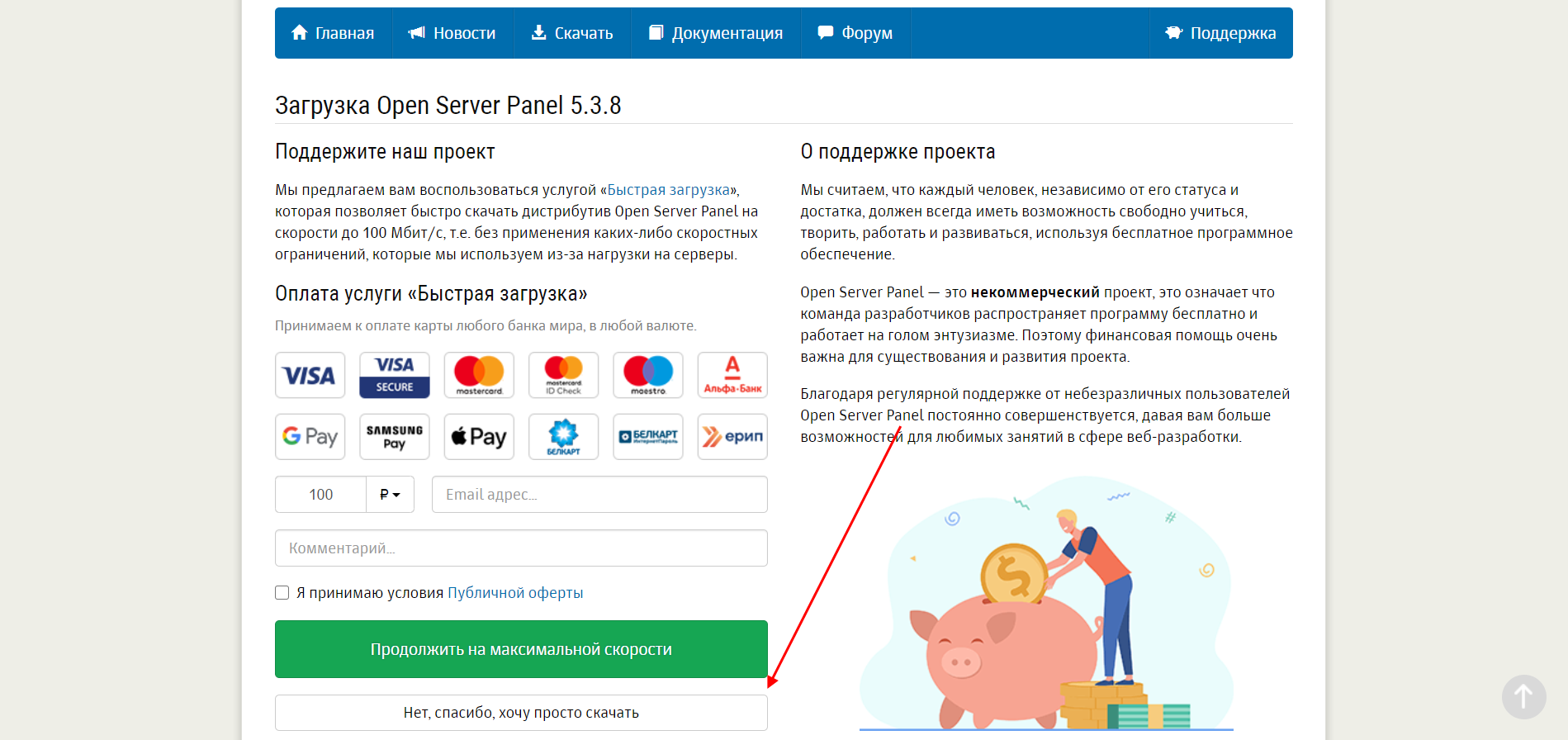
- Как только Open Server будет загружен на компьютер, устанавливаем его и переходим в корневую папку. Она будет выглядеть так:
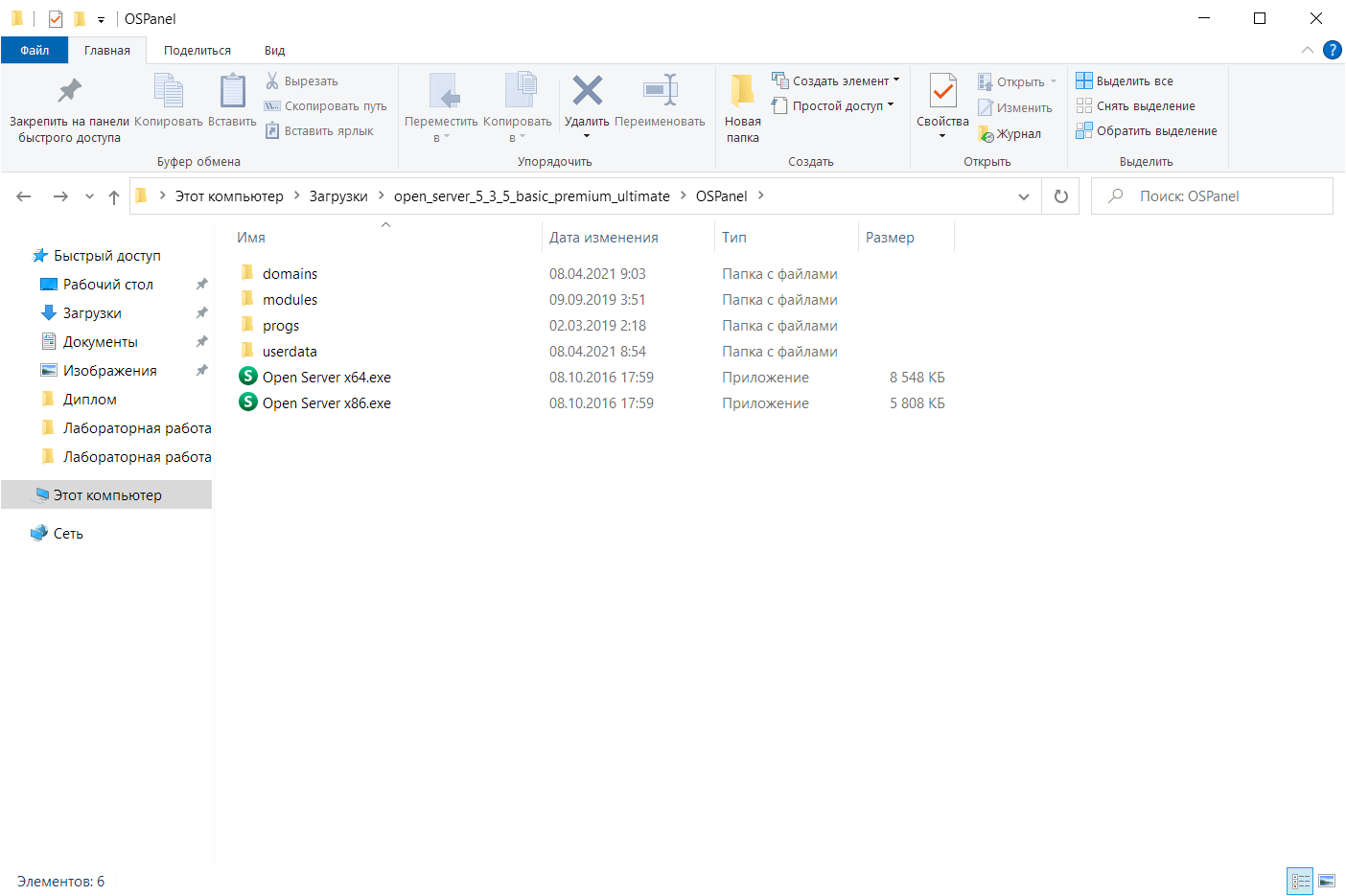
- Пока оставим ее запущенной – она пригодится нам позже. Сейчас давайте перейдем непосредственно к установке Joomla. Для начала нам потребуется скачать последнюю версию – откроем для этого официальный сайт CMS и возьмем оттуда архив удобного нам формата.
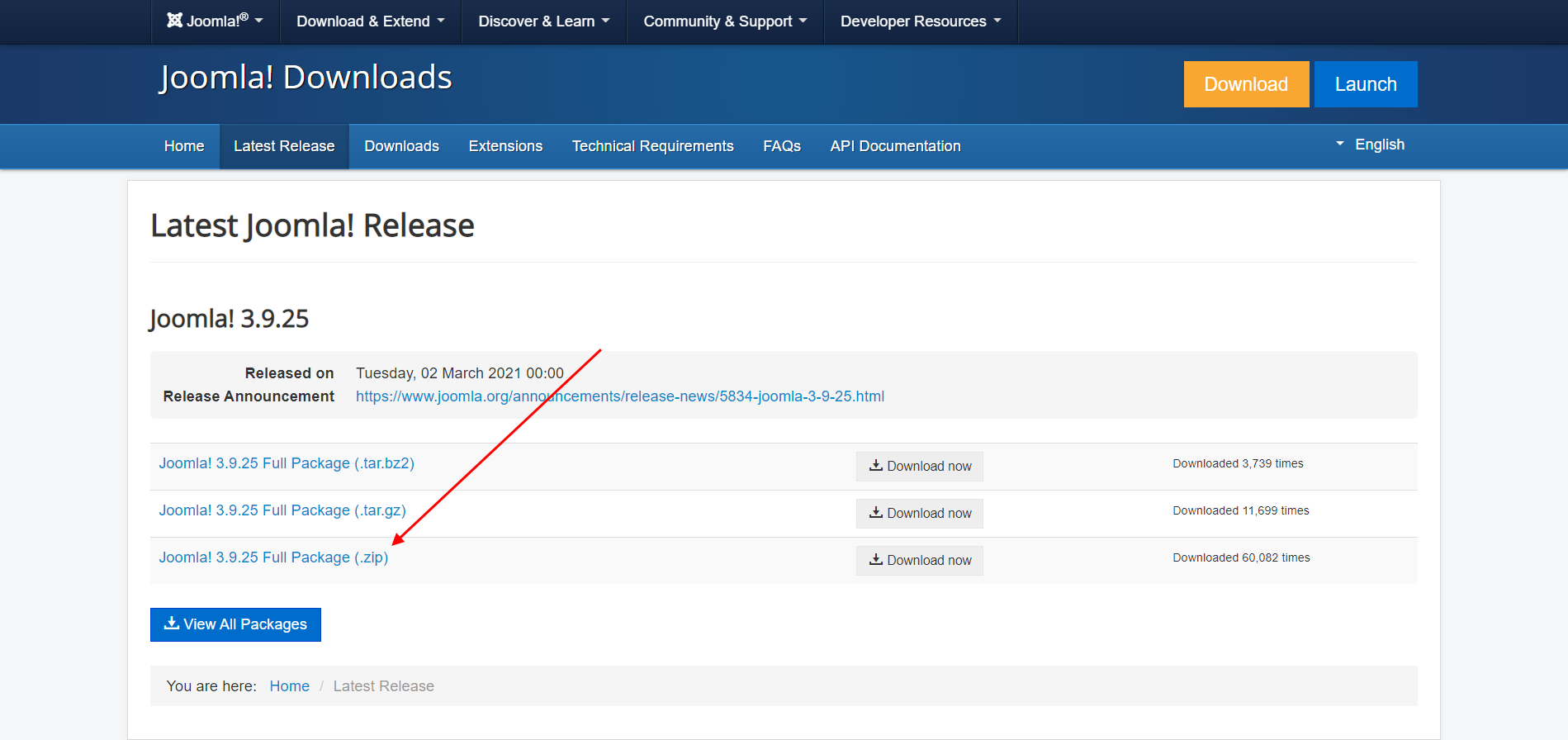
- Следующим шагом распаковываем загруженный архив и копируем его содержимое – просто выделяем все файлы комбинацией клавиш «CTRL+A» и жмем «CTRL+C».
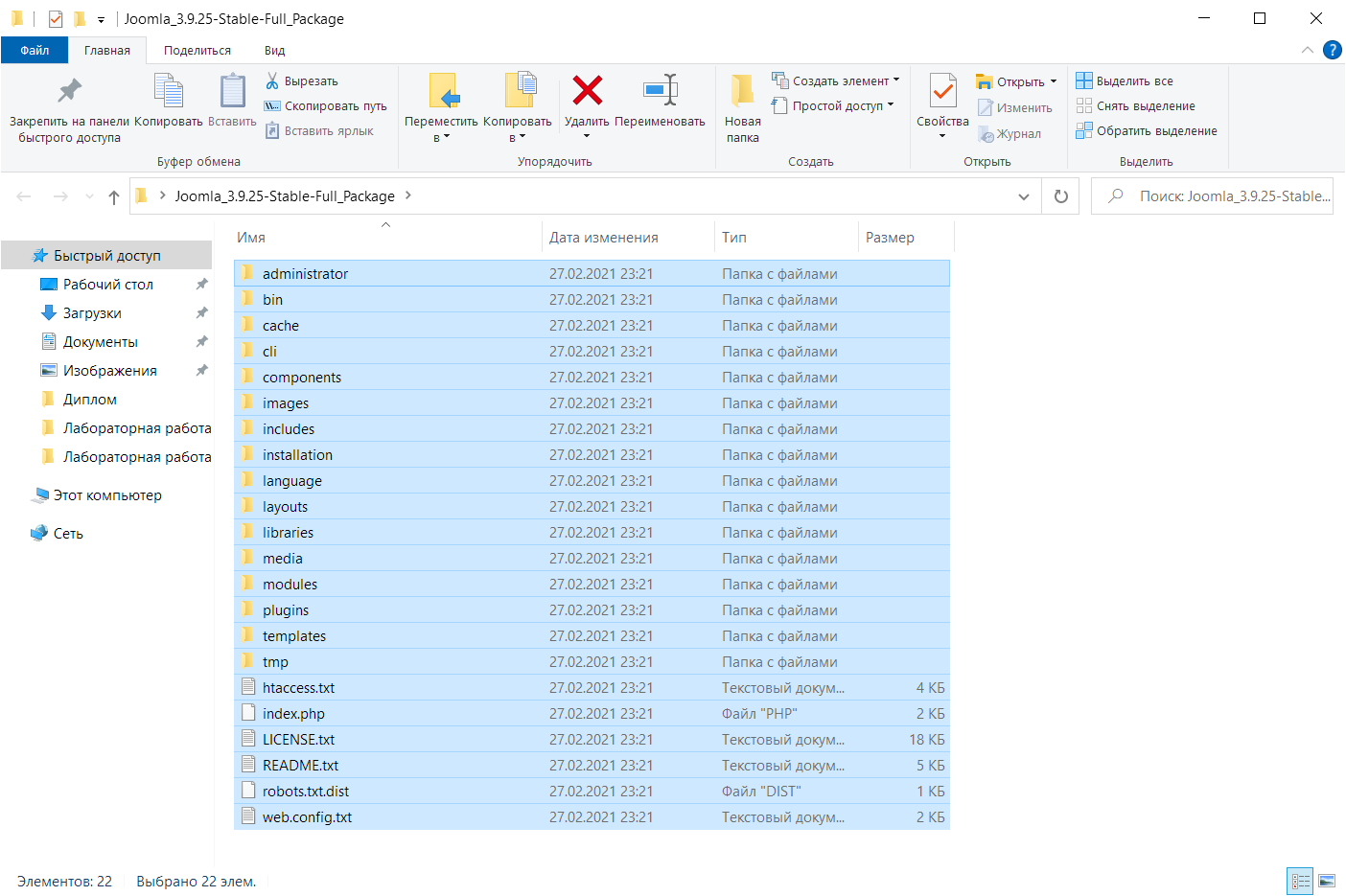
- Теперь нам нужно переместить все файлы на локальный сервер – тут-то нам и пригодится корневая папка Open Server. Возвращаемся в нее и переходим в подпапку под названием «domains». Здесь хранятся все локальные сайты, к которым у нас есть доступ через веб-сервер. Чтобы создать новый сайт, достаточно добавить новую папку в данную директорию. Создадим ее и назовем любым именем, для удобства можно указать «Joomla».
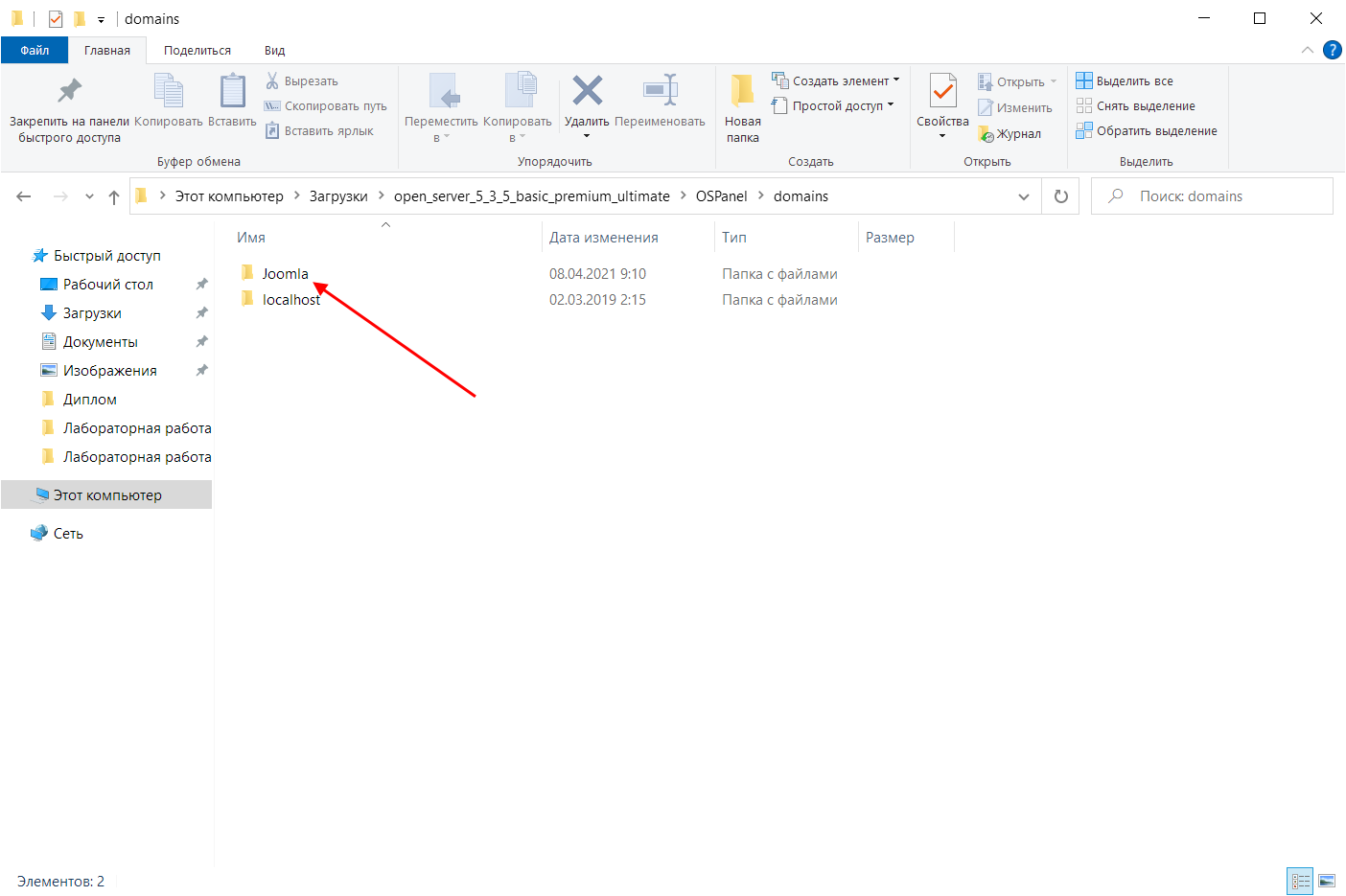
- Открываем созданную папку и вставляем в нее ранее скопированные файлы. Должно получиться так:
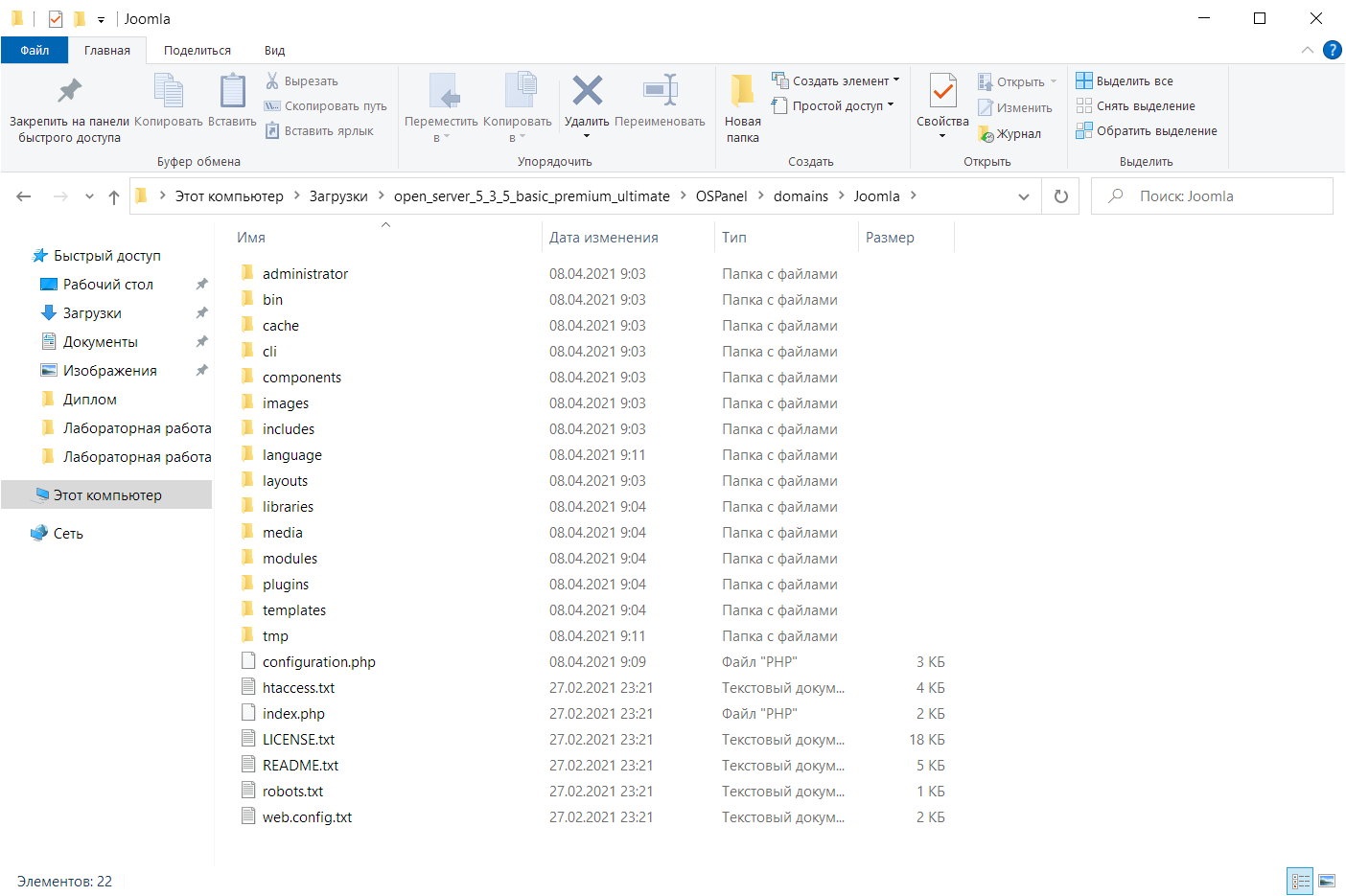
- Почти все готово! Осталось создать базу данных и провести установку Joomla. Чтобы создать БД, нам потребуется открыть phpMyAdmin – удобнее всего это можно сделать через иконку Open Server в области уведомлений. Обратите внимание на то, что веб-сервер должен быть запущен. Если все работает, то кликаем правой кнопкой мыши по иконке и переходим в «Дополнительно» -> «phpMyAdmin».

- В результате перед нами откроется браузер с окном приветствия phpMyAdmin – здесь вводим логин/пароль root и жмем «Вперед».
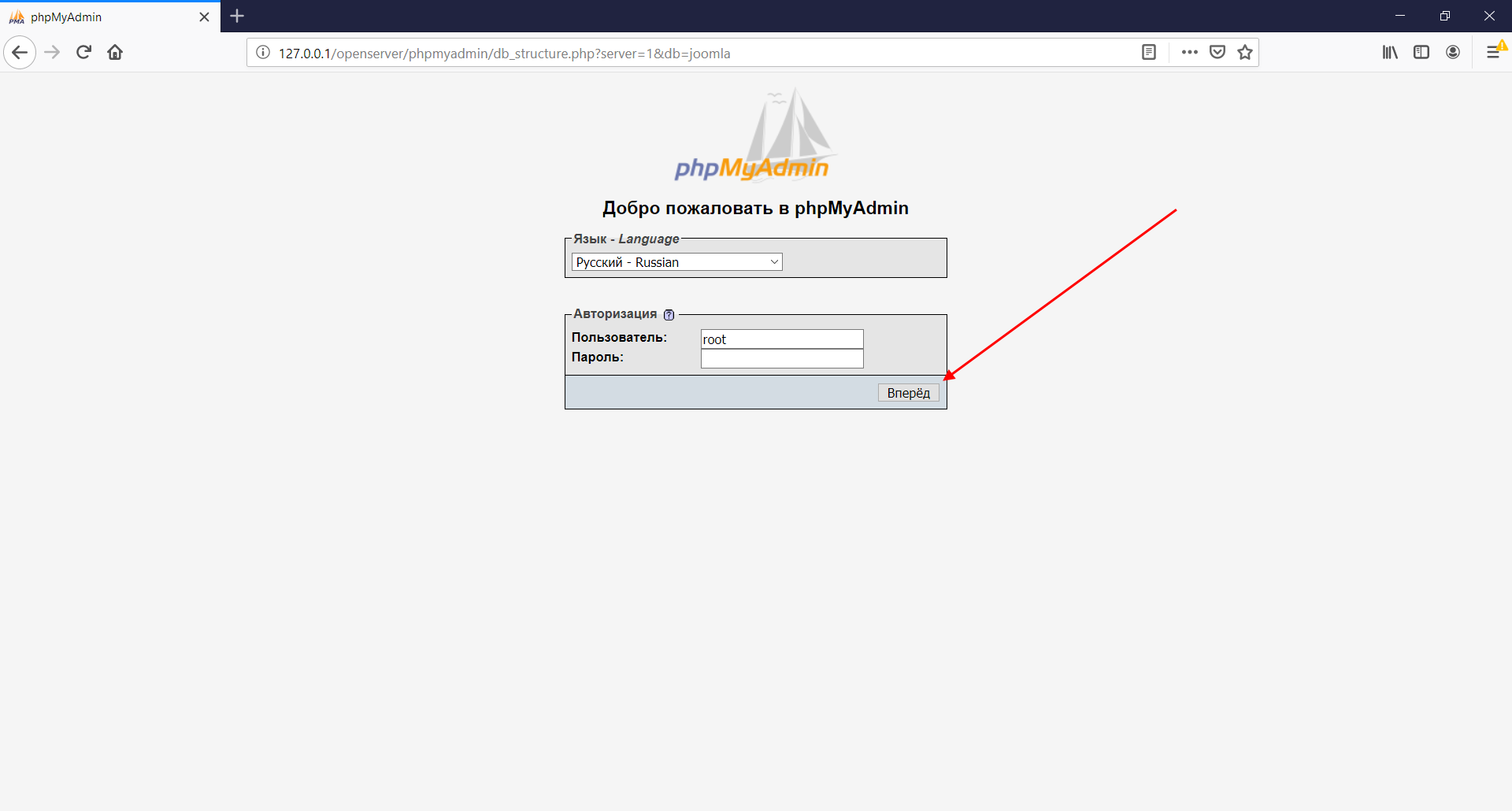
- Далее в левой части жмем «Создать БД» и справа указываем название будущей базы данных. Обязательно задаем кодировку «utf8_general_ci».
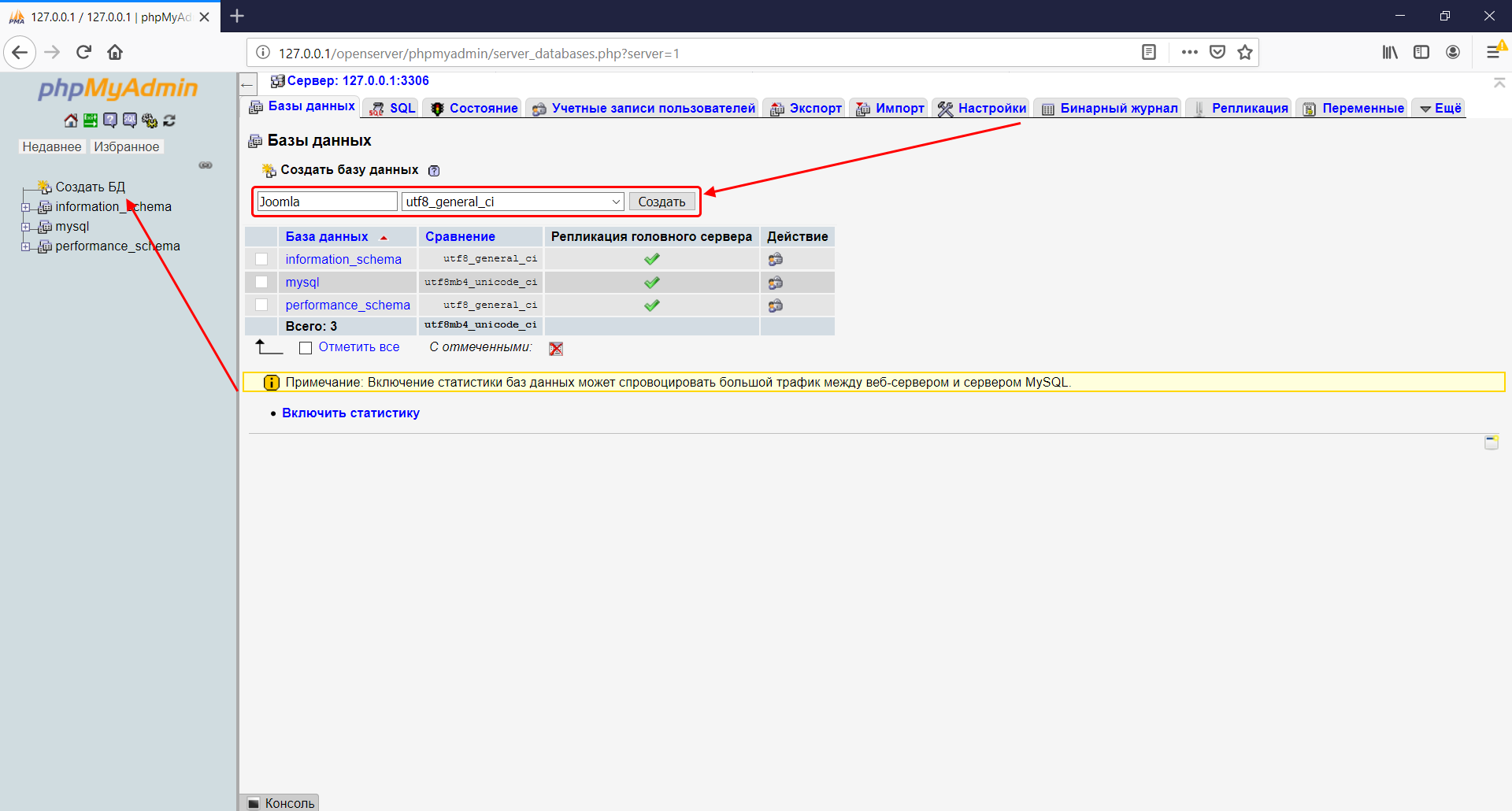
- Если все прошло успешно, то перед нами отобразится база данных с указанным нами именем. Обратите внимание на окно справа – оно пока что пустое. Это нормально, так как база данных будет заполнена только после установки Joomla.
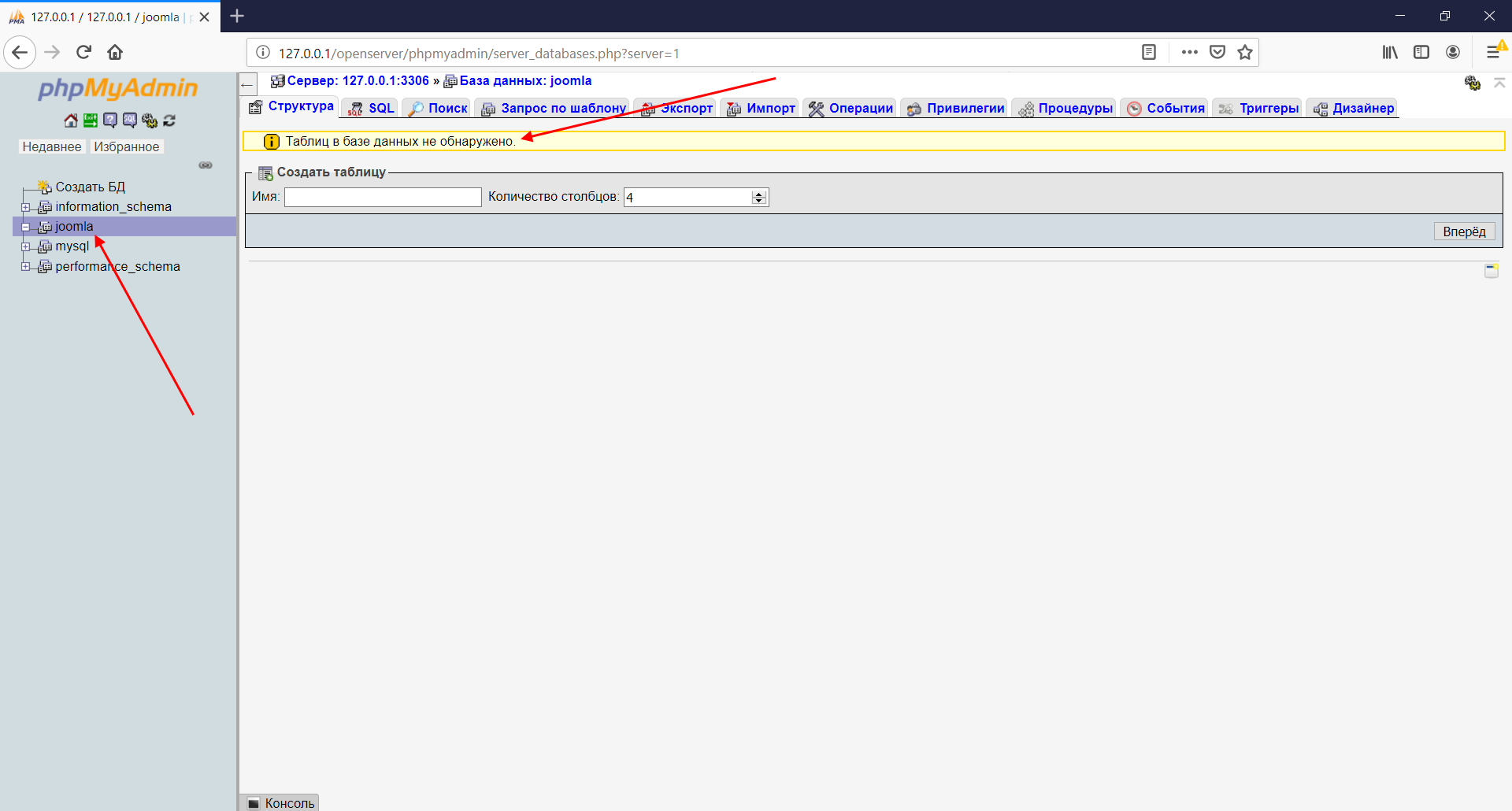
- Теперь можем переходить к установке CMS – для этого возвращаемся в область уведомлений и жмем правой кнопкой по иконке Open Server. В отобразившемся меню выбираем «Мои сайты» -> «Joomla». Здесь название сайта то, что мы указали ранее в папке «domains». В моем случае оно идентично наименованию CMS.
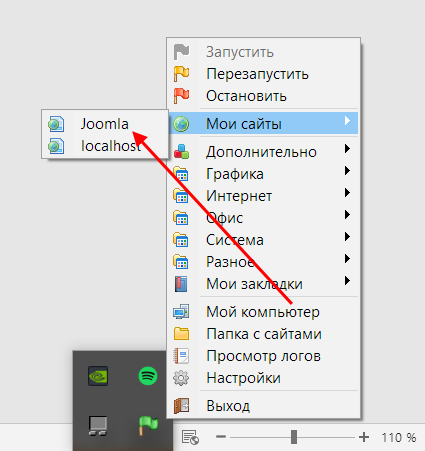
- Мы попадаем в мастер установки Joomla. Для начала задаем название сайта, опять же для удобства прописываем Joomla. В правом столбце указываем данные учетной записи администратора – они пригодятся нам в дальнейшем для авторизации в личном кабинете. После введения всех данных нажимаем «Далее».
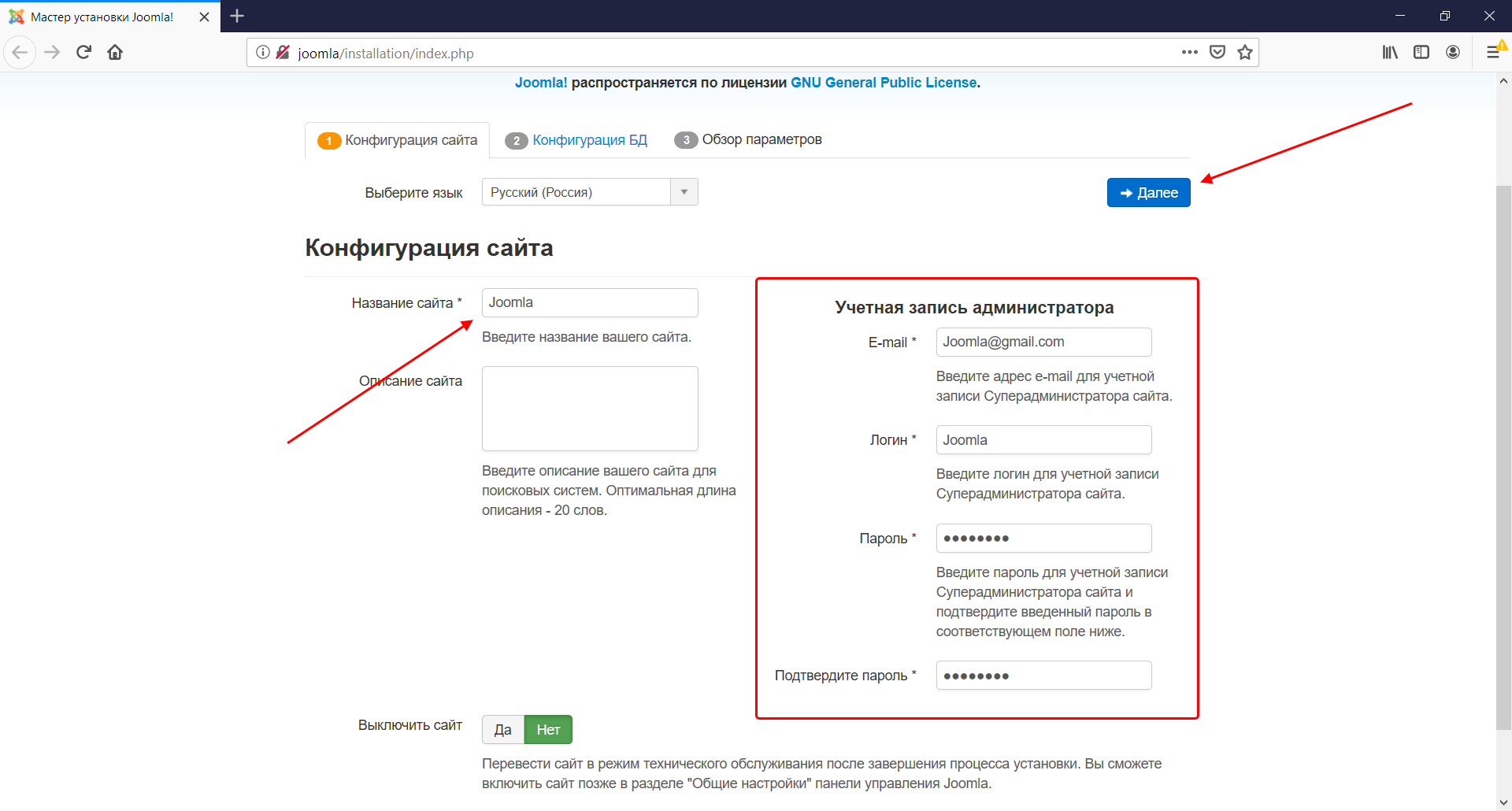
- Вот мы и пришли к подключению базы данных, которая была создана в phpMyAdmin. Здесь все просто – первым делом указываем имя пользователя «root». В строке «Имя базы данных» указываем то имя, которое было прописано во время создания БД. На этом все – жмем «Далее».
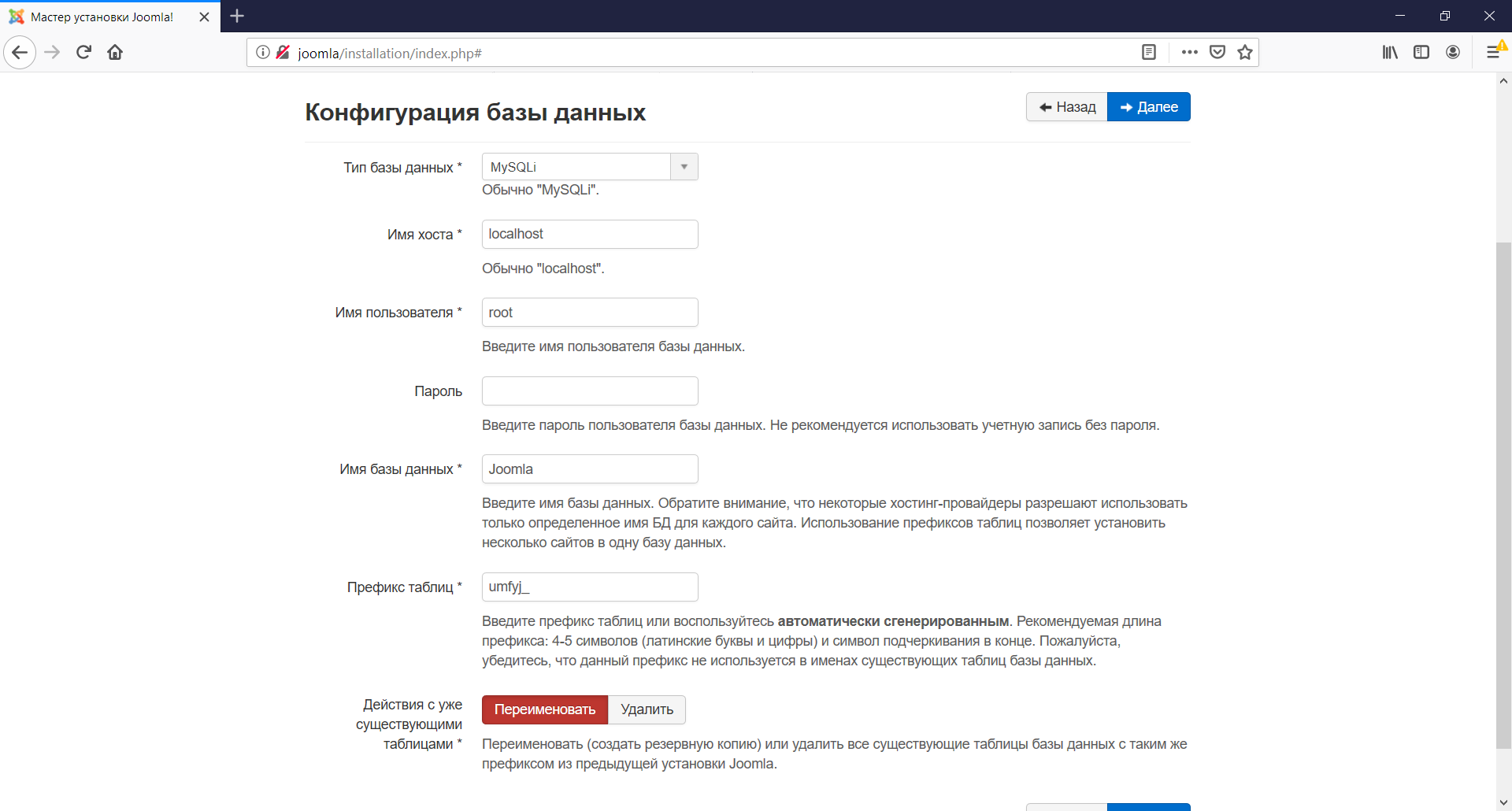
- Последняя вкладка – в ней менять ничего не будем, просто жмем на «Установка».
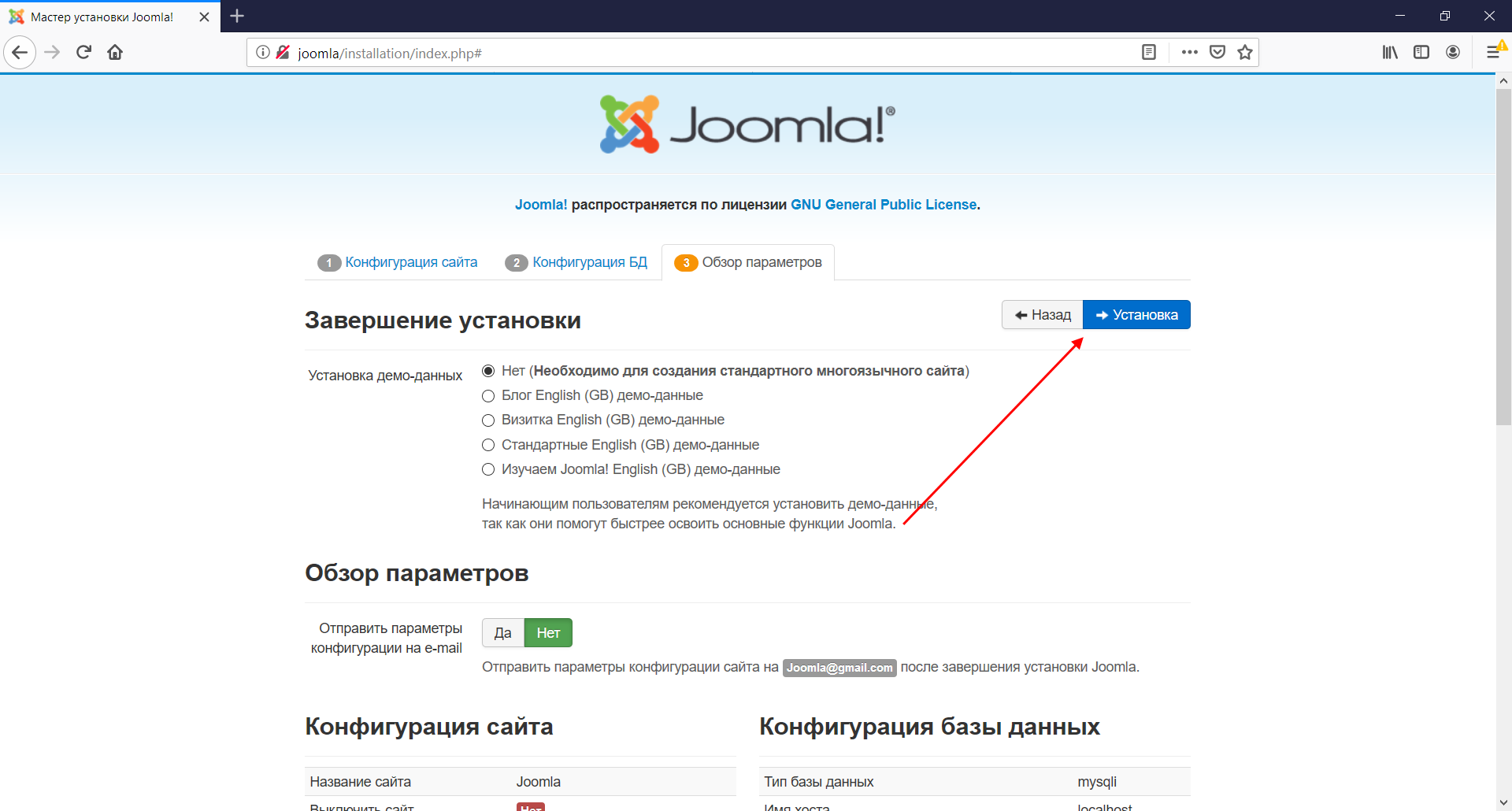
- На этом в общем-то все, но рекомендую заранее поставить русификацию. Для этого выбираем «Установка языковых пакетов».
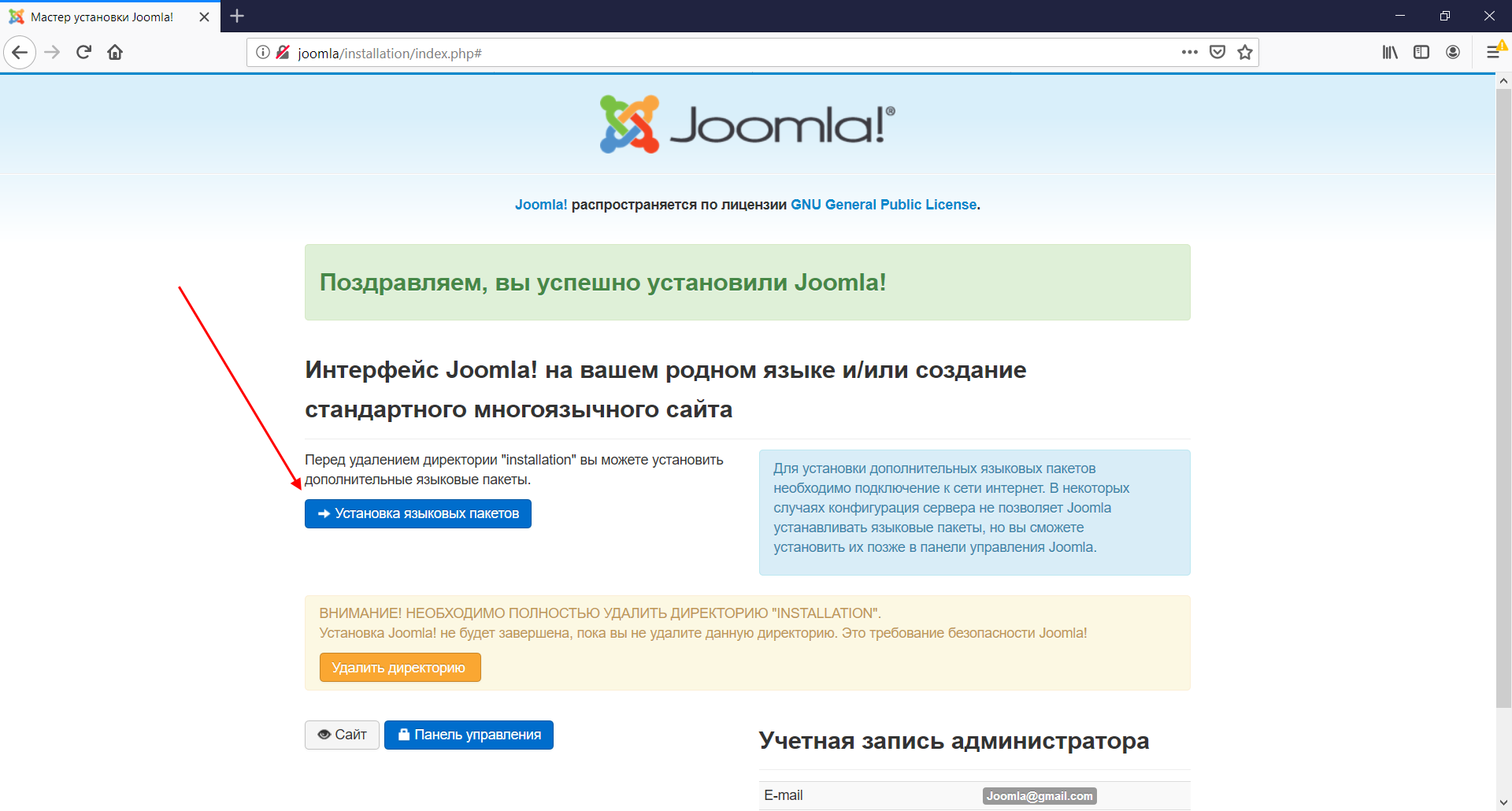
- Выбираем «Russian» и нажимаем «Далее».
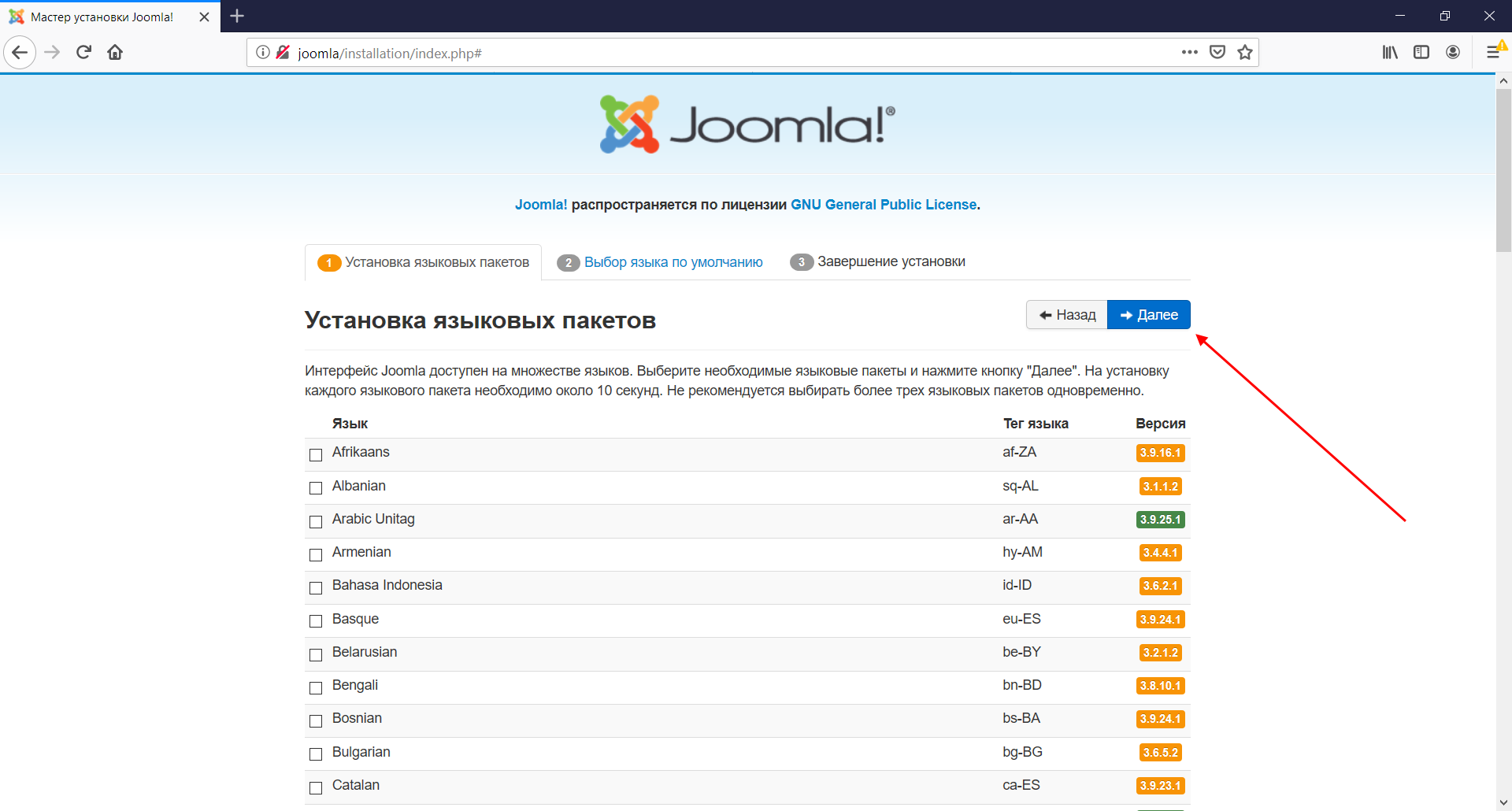
- Отмечаем пункт «Russian» в разделах «Язык панели управления» и «Язык сайта».
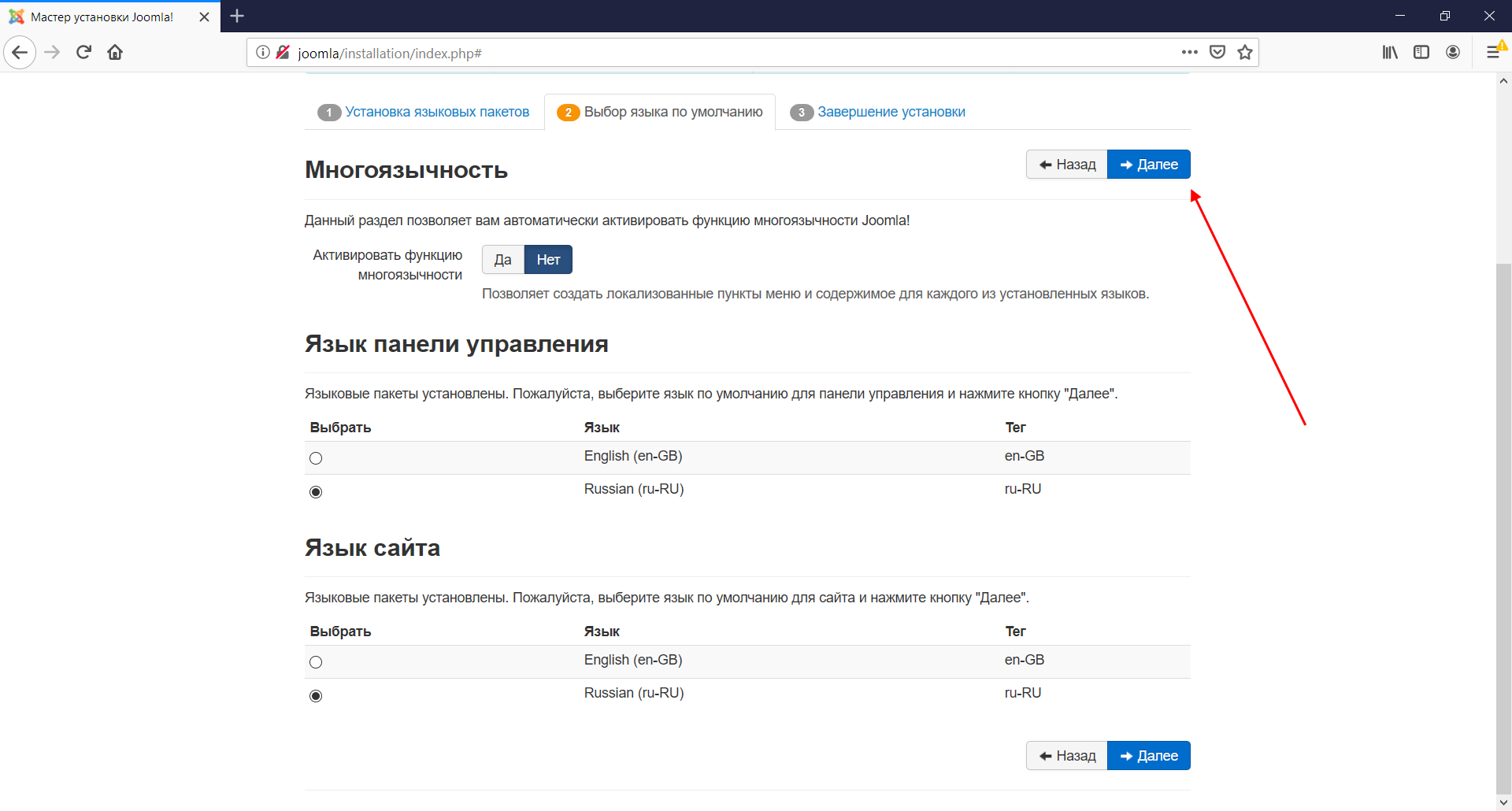
- Перед завершением установки обязательно удаляем установочные файлы.
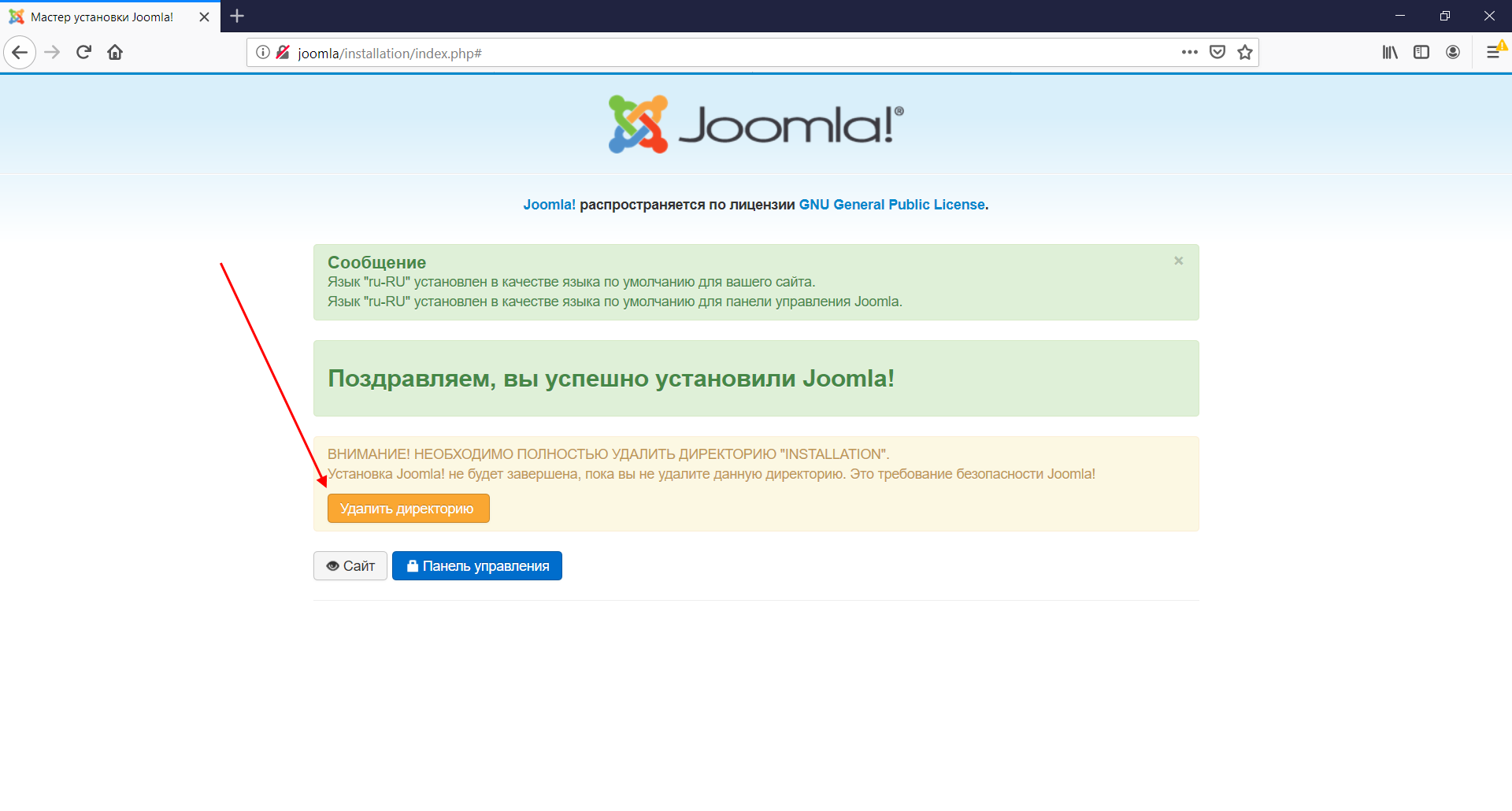
- После успешной установки переходим в «Панель управления». Вводим данные для авторизации и нажимаем «Войти».
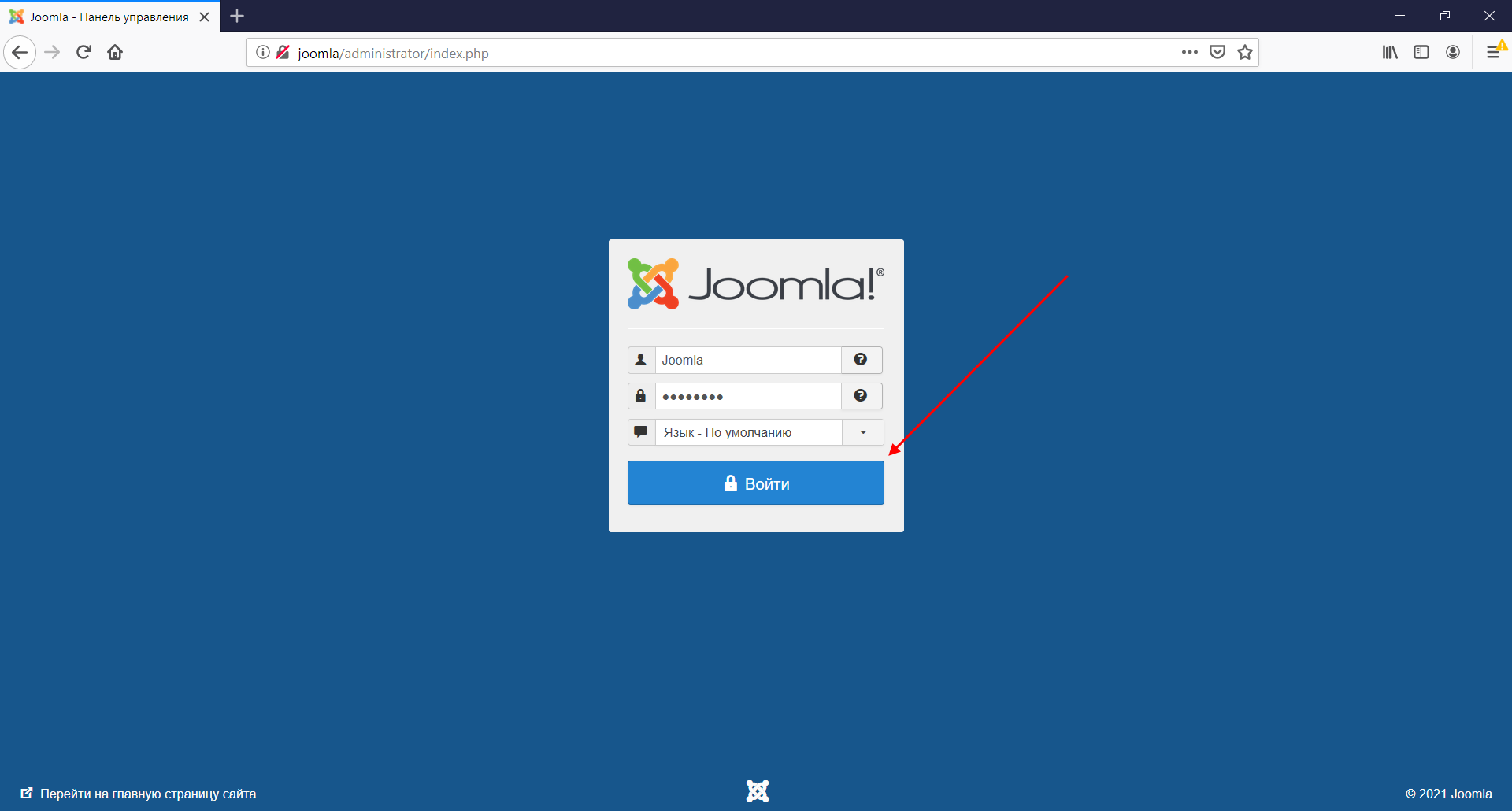
Поздравляем! Установка Joomla завершена, теперь вы можете пользоваться ее возможностями на локальном сервере. Такой вариант отлично подойдет для изучения CMS и разработки сайтов. Если же вам нужен продукт, который будет работать в интернете, то для этого потребуется хостинг.
Как обстоят дела с ним – поговорим в следующем разделе.
Комьюнити теперь в Телеграм
Подпишитесь и будьте в курсе последних IT-новостей
Устанавливаем Joomla на хостинг
Существует 3 способа установки CMS-системы на сервер хостинг-провайдера: через встроенный каталог CMS, через файловый менеджер и с помощью FTP-клиента.
Рассмотрим последовательно каждый из методов на примере хостинга Timeweb. Зарегистрировать аккаунт на нем можно бесплатно. Кроме того, на первые 10 дней предоставляется полный доступ к сервису. Последующие дни платные – стоимость зависит от выбранного тарифа.
Способ 1: Через каталог CMS
Первым делом пройдем небольшую регистрацию на Таймвэб. Открываем главную страницу и выбираем «Вход для клиентов».

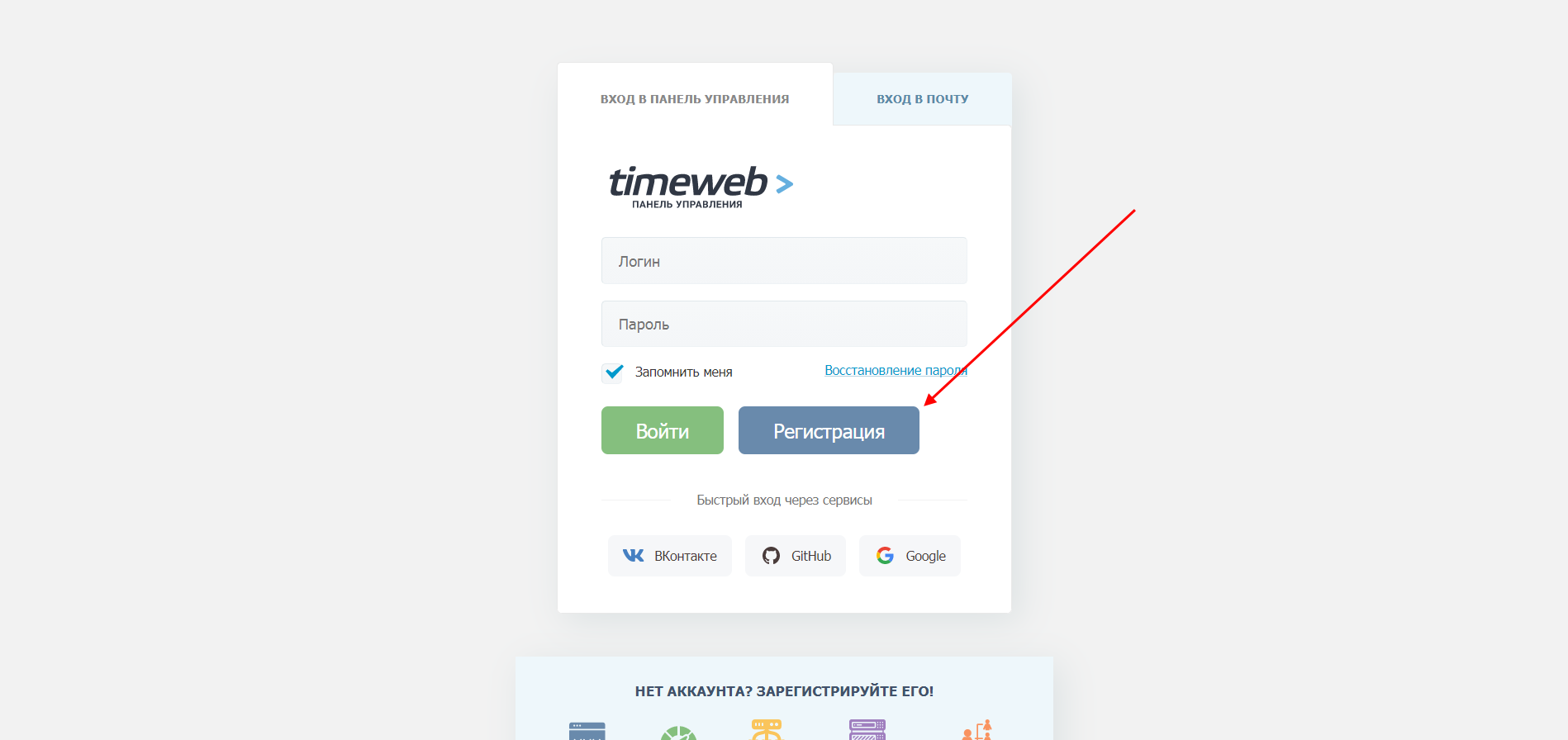
Вводим имя, почту и нажимаем «Стать клиентом».
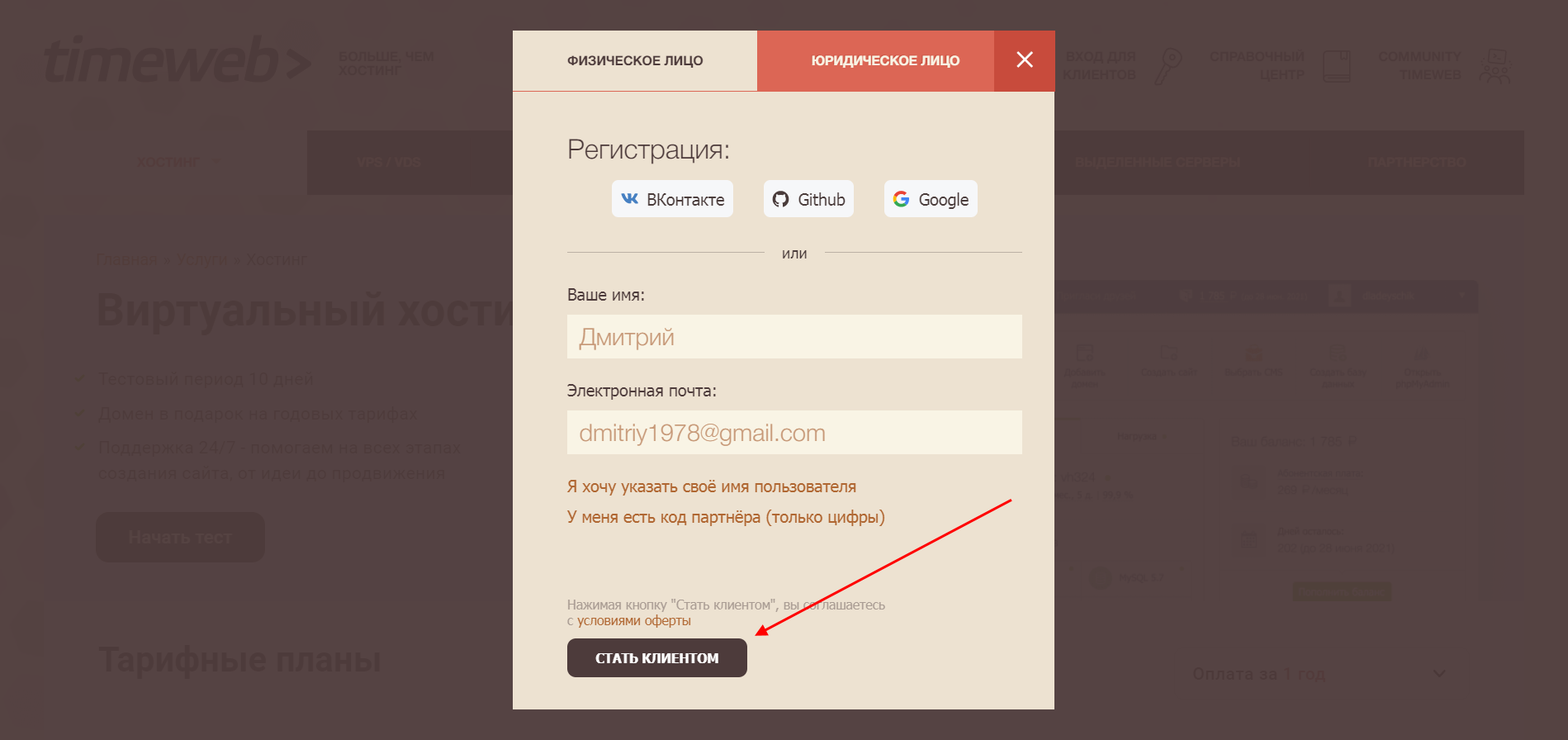
В результате мы попадаем в личный кабинет Timeweb – здесь-то и будут происходить все манипуляции.
Теперь мы можем переходить к установке Joomla на хостинг. Для этого последовательно выполняем следующие действия:
- В личном кабинете Timeweb переходим в раздел «Каталог CMS».

- Выбираем «Joomla» – она находится вторым по списку в разделе «CMS».
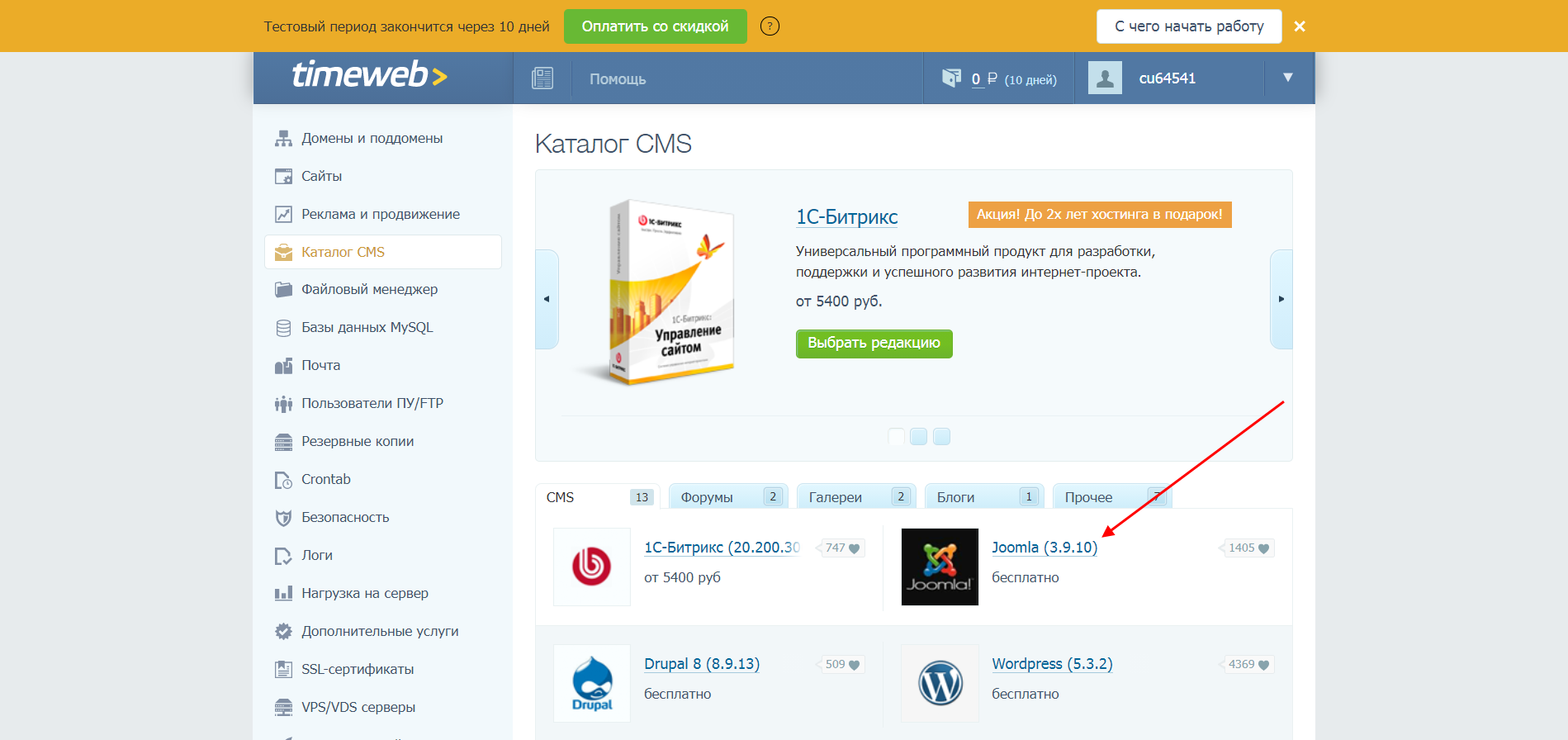
- В отобразившемся окне жмем «Установить приложение».
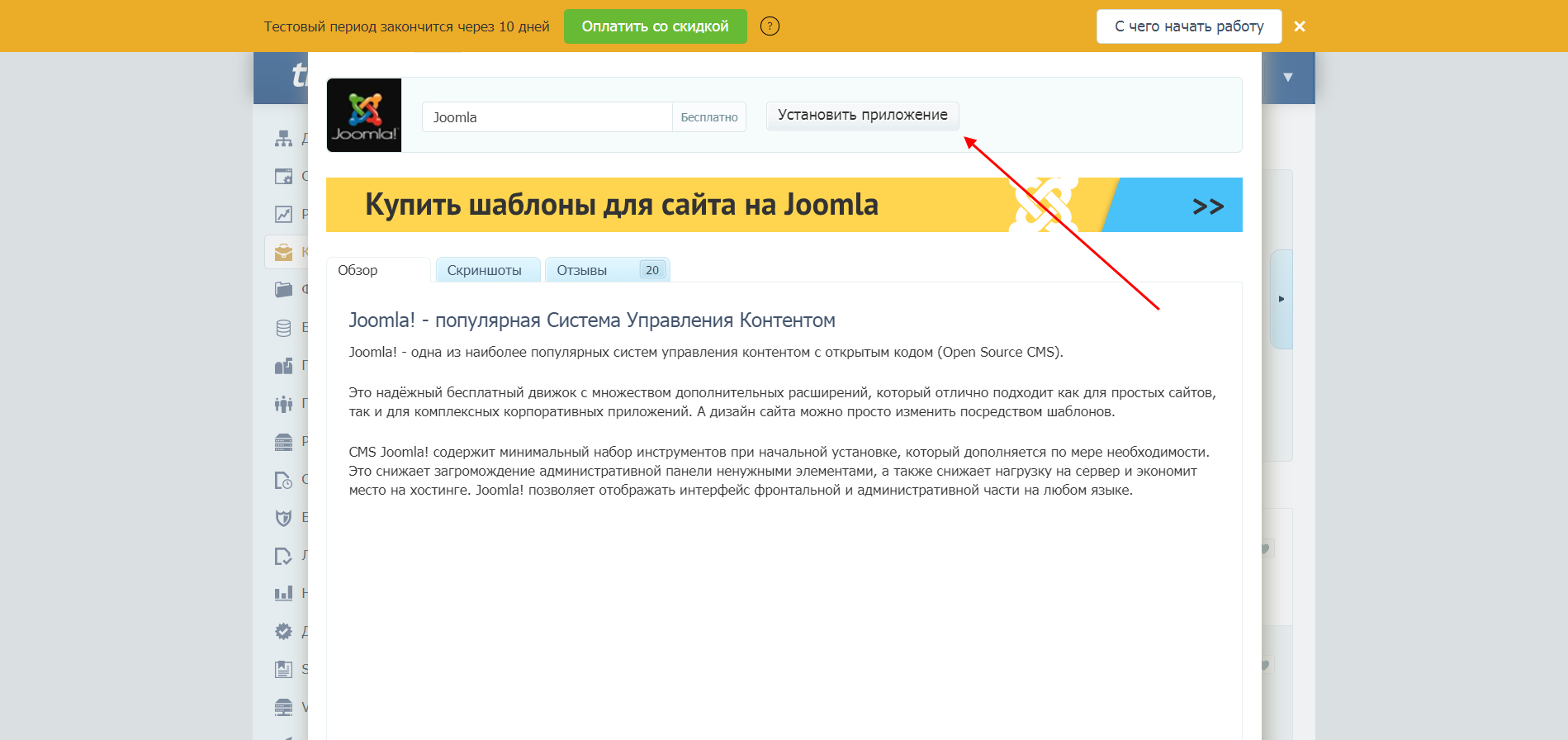
- Следующим шагом нужно указать доменное имя – здесь можно оставить тестовое, для изучения CMS оно вполне подойдет. Также выбираем создание новой базы данных, в завершение кликаем на «Начать установку».
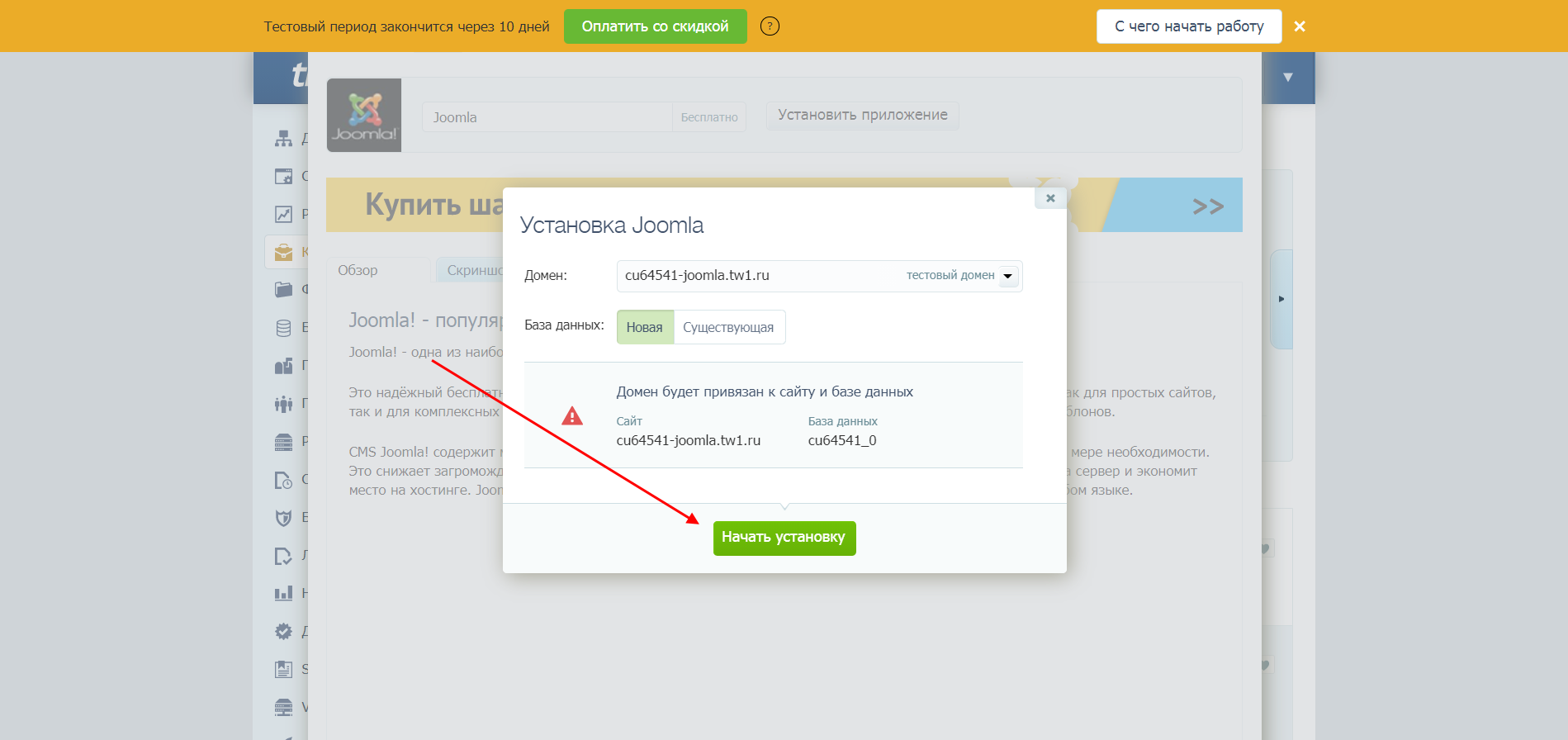
- Готово! Теперь мы можем переходить к приложению.
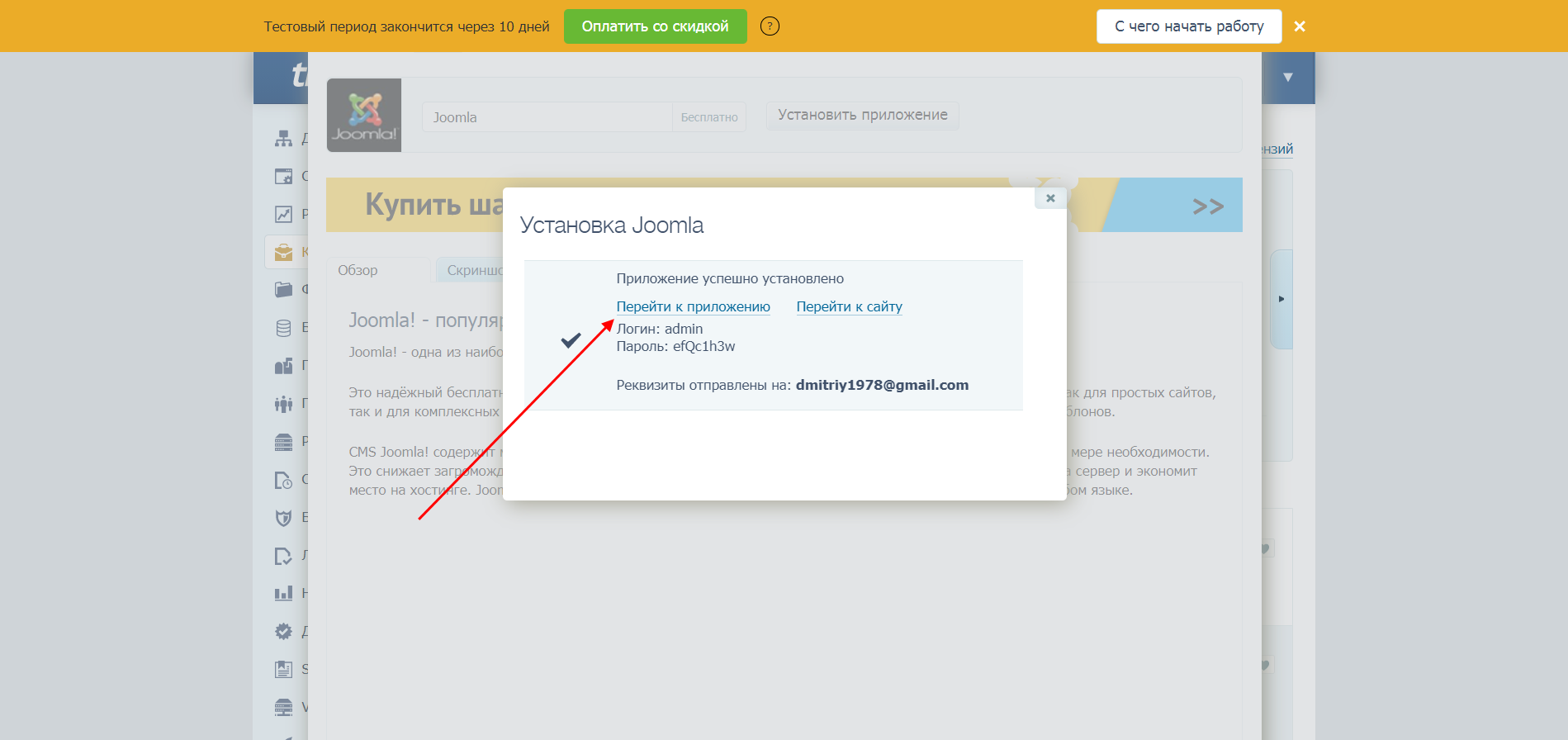
- Вводим выданный нам логин и пароль, авторизуемся в личном кабинете Joomla.
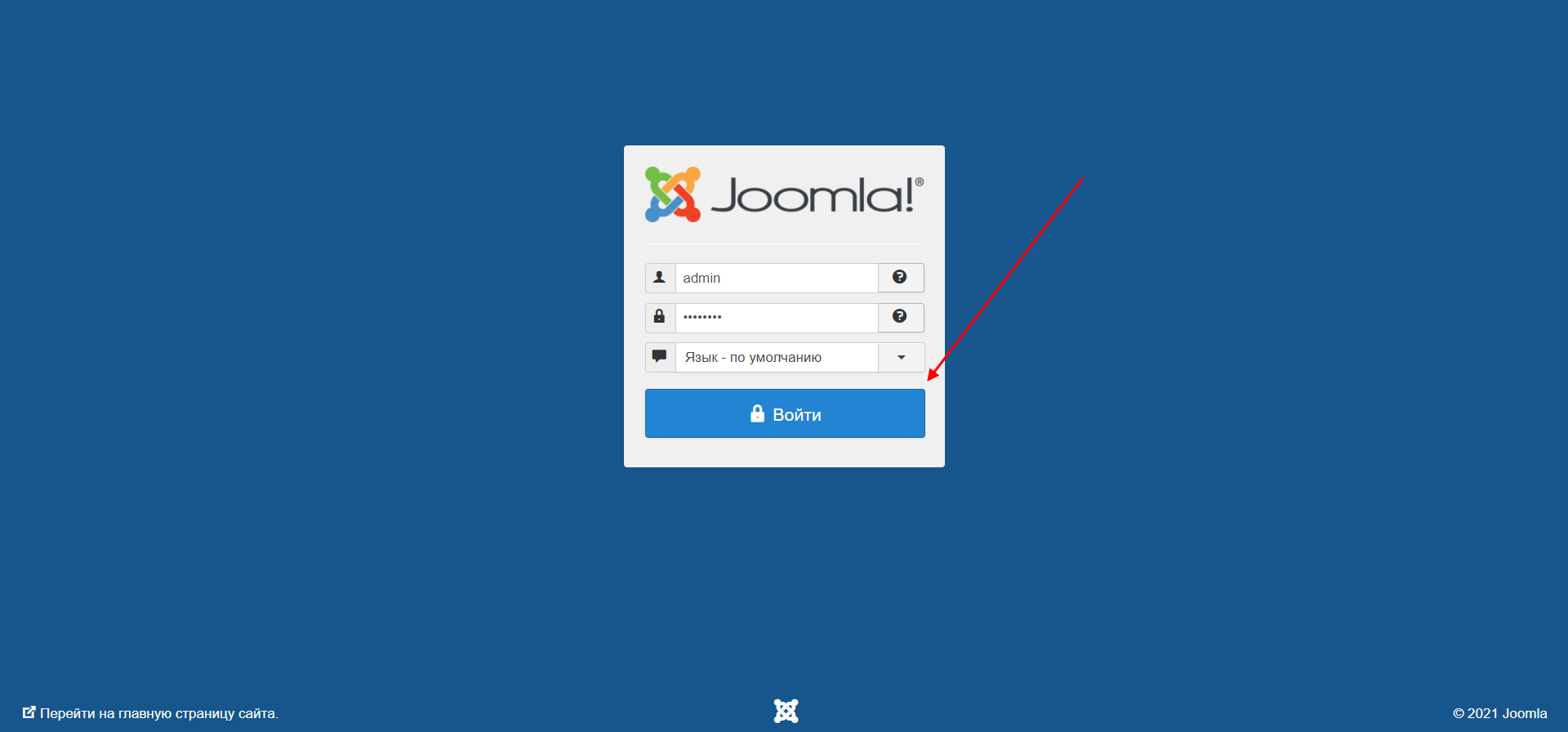
На этом установка завершена. Как видите, данный способ довольно простой и быстрый, однако подойти он может не для каждого хостинга. В некоторых случаях подобной опции попросту нет, поэтому важно знать о ручной установке CMS – о ней поговорим далее.
Способ 2: Установка через файловый менеджер
Чтобы воспользоваться данным способом, нам потребуется скачать пакет Joomla с официального сайта. После этого будет необходимо создать новый сайт и привязать к нему домен.
Открываем на Timeweb личный кабинет и переходим в раздел «Сайты». Выбираем «Создать новый сайт».
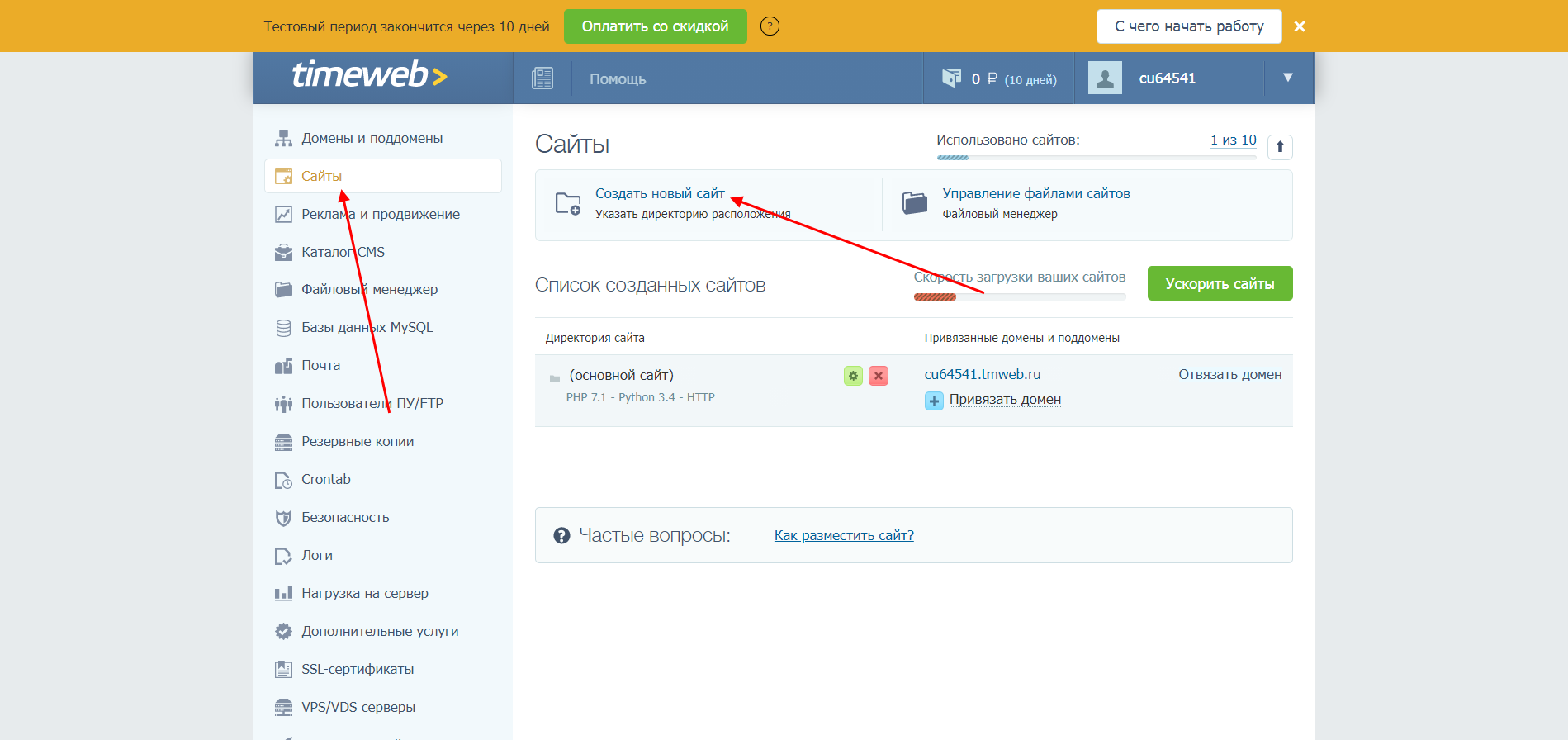
В отобразившемся окне указываем название будущего сайта. Затем жмем на кнопку «Создать».
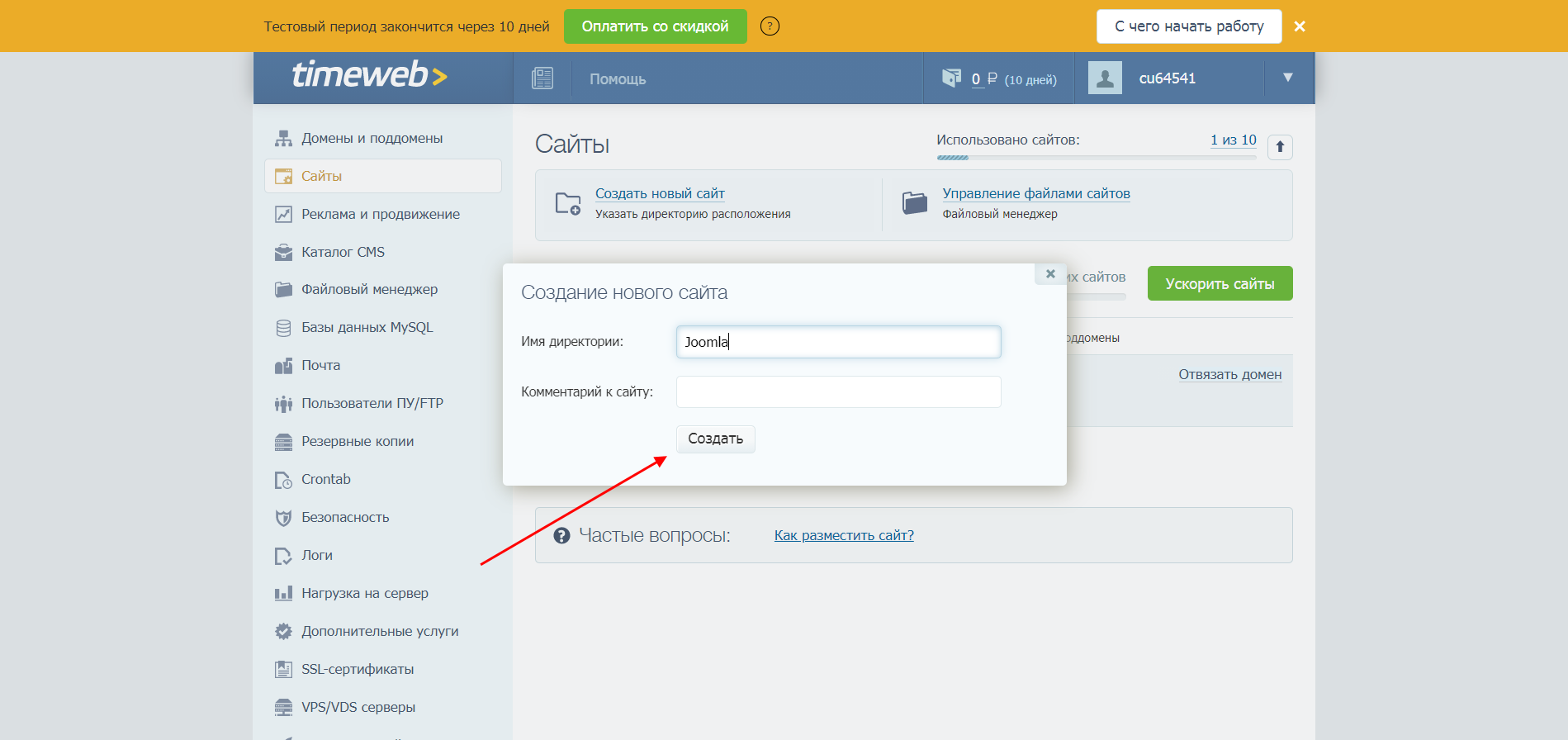
Теперь привяжем к нему домен – для этого справа от созданного сайта жмем на кнопку «Привязать домен». В отобразившемся окне выбираем нужный домен, в нашем случае это тестовое доменное имя.
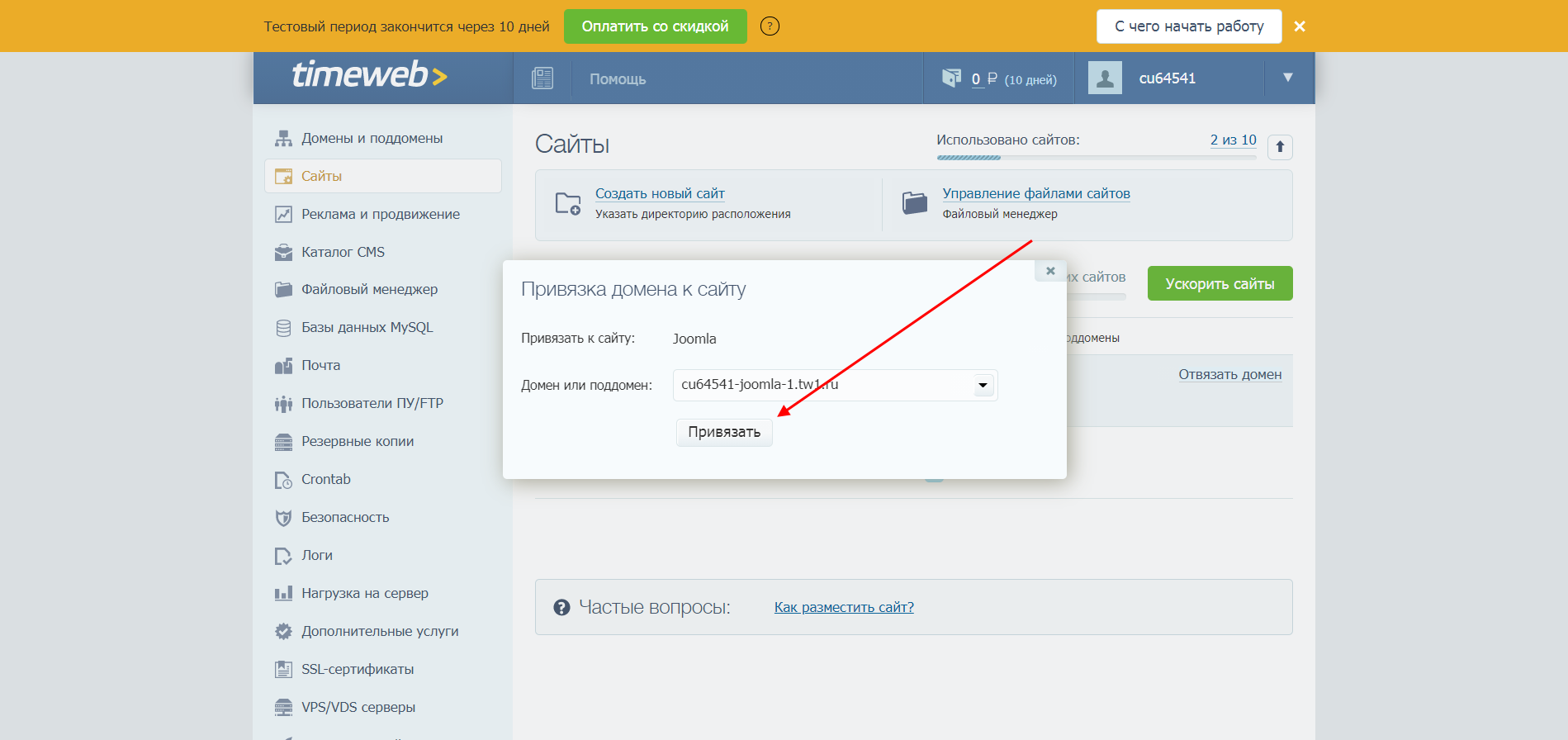
Сайт создан, теперь на него можно установить Joomla:
- Переходим в раздел «Файловый менеджер» и открываем папку с сайтом, который мы создали в предыдущей инструкции. Затем заходим в подпапку «public_html» и поочередно нажимаем на два файла с зажатой клавишей «Shift». Затем выбираем «Файл» -> «Удалить» – в результате папка окажется пустой.

- Следующим шагом переносим скачанный ранее архив с Joomla. Он автоматически распакуется, а мы увидим заполненную папку:
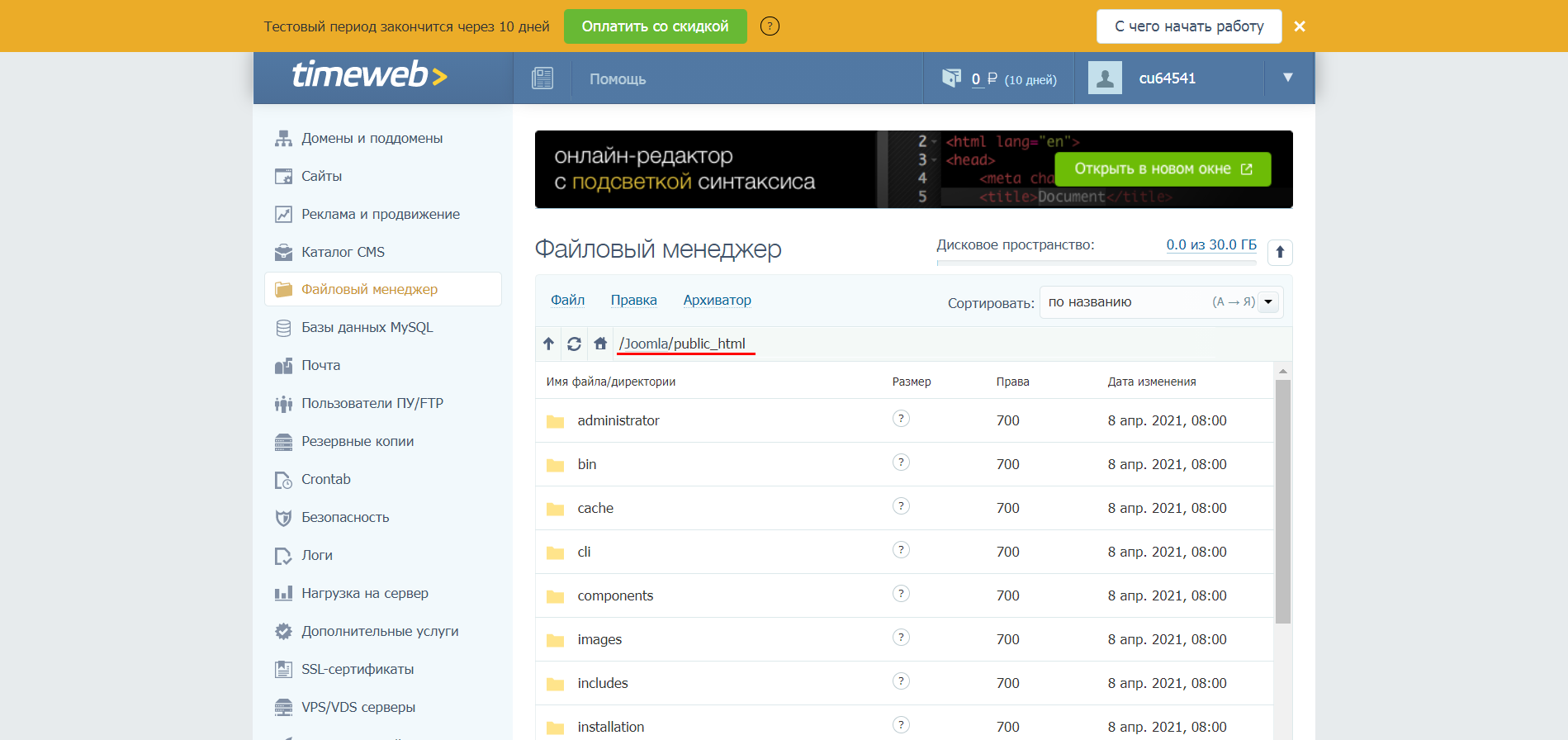
- Осталось создать базу данных, которая в последующем будет использоваться CMS-системой. Переходим в раздел «База данных MySQL» и выбираем «Создание новой базы данных».
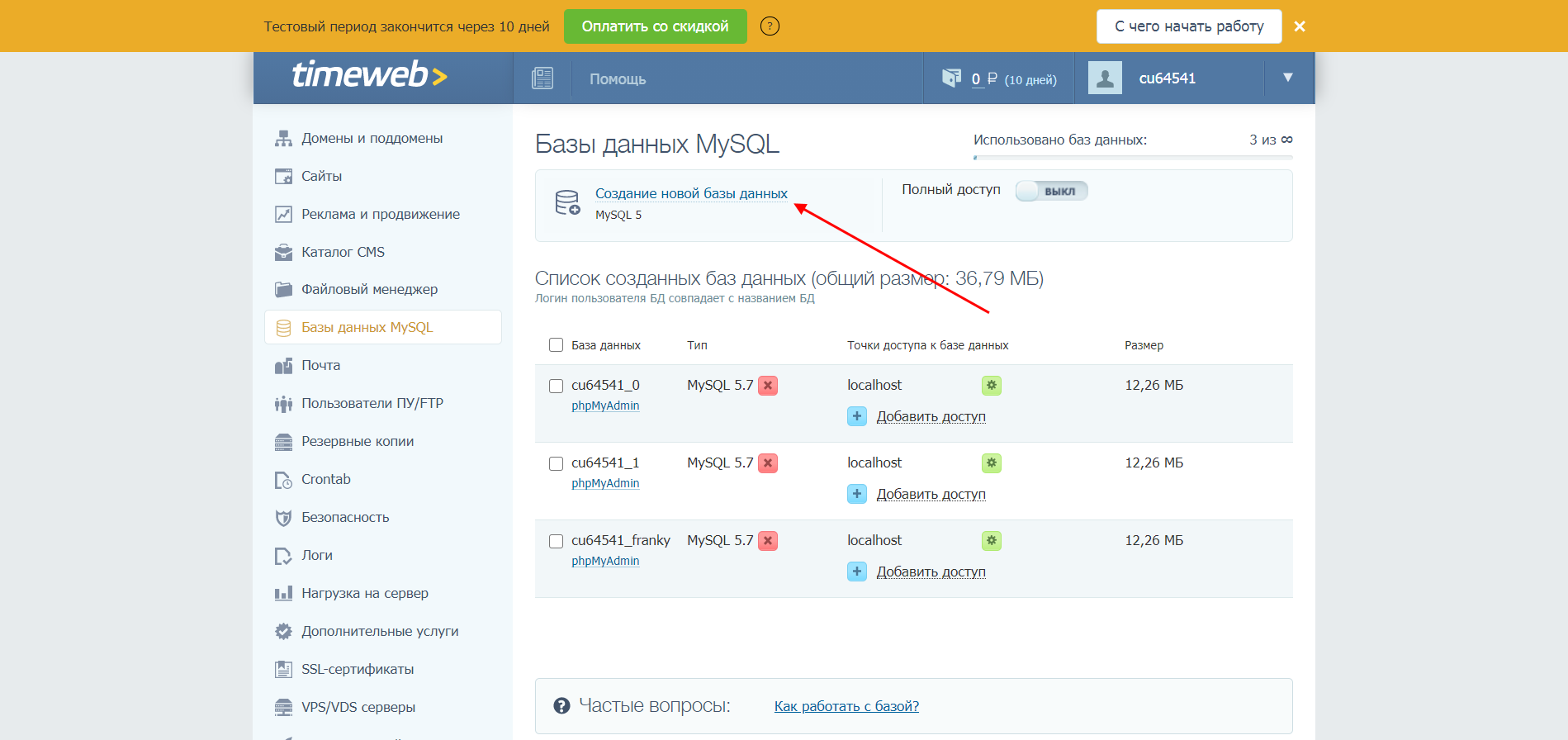
- В отобразившемся окне указываем название базы данных и придумываем пароль. После этого кликаем по кнопке «Создать». Обязательно сохраните пароль на видном месте – он потребуется в дальнейшем.
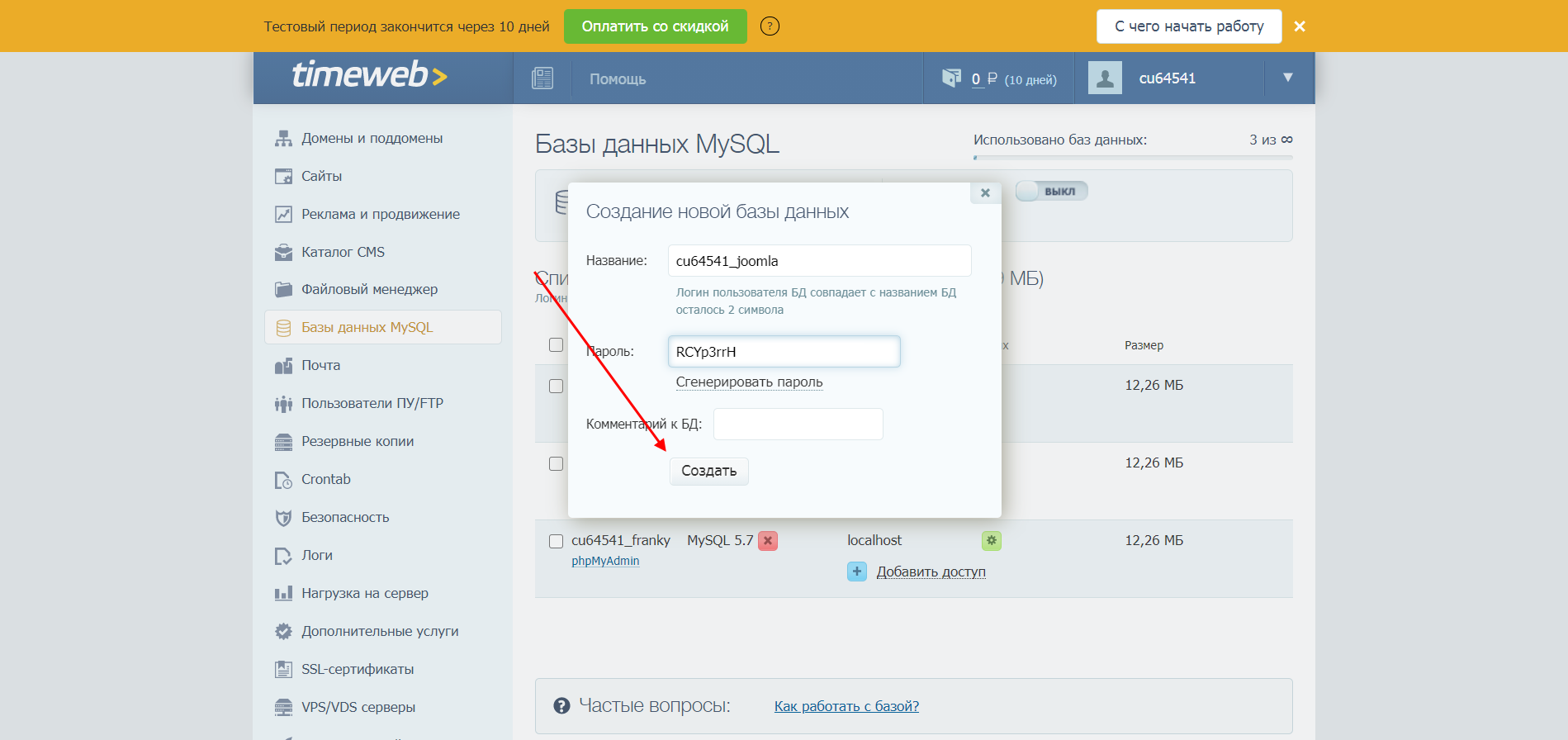
- После этого можем переходить к установке CMS. Заходим на привязанный к сайту домен – должно отобразится установочное окно. В нем мы уже работали, поэтому рассмотрим лишь один раздел, который отличается – «Конфигурация базы данных». Здесь нужно указать в качестве «Имя пользователя» имя созданной базы данных, а также прописать к ней пароль. В строке «Имя базы данных» указывается БД хостинга.
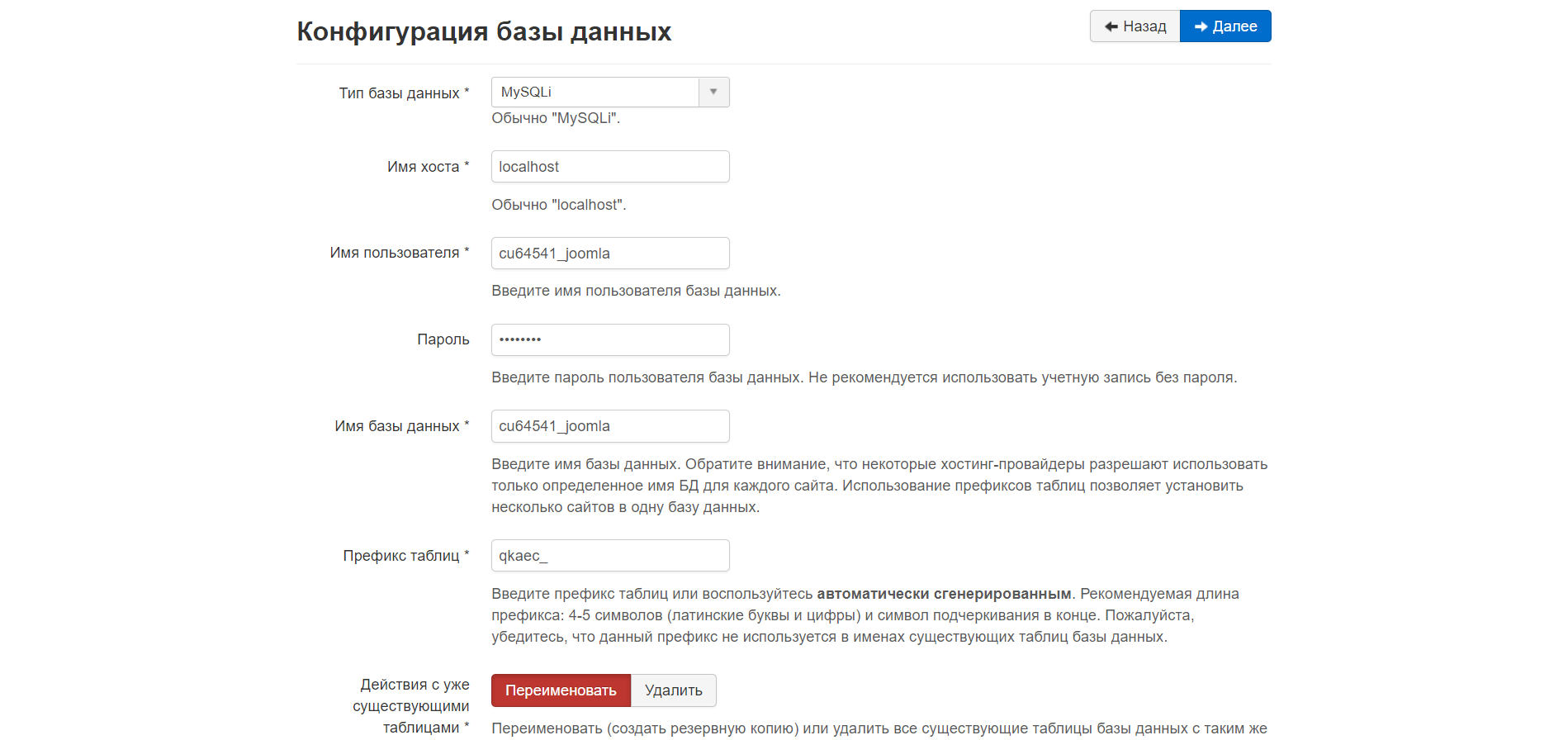
На этом установка завершена. Подробнее о том, какие действия выполнять далее, мы уже рассмотрели в разделе «Установка Joomla на локальный сервер».
Способ 3: Через FTP-клиент
Для установки Joomla на хостинге можно воспользоваться и FTP-клиентом. В нем передача данных осуществляется примерно так же, только для этого нужна дополнительная программа, например FileZilla. Давайте рассмотрим, как ей пользоваться:
- Открываем официальный сайт и скачиваем последнюю версию.
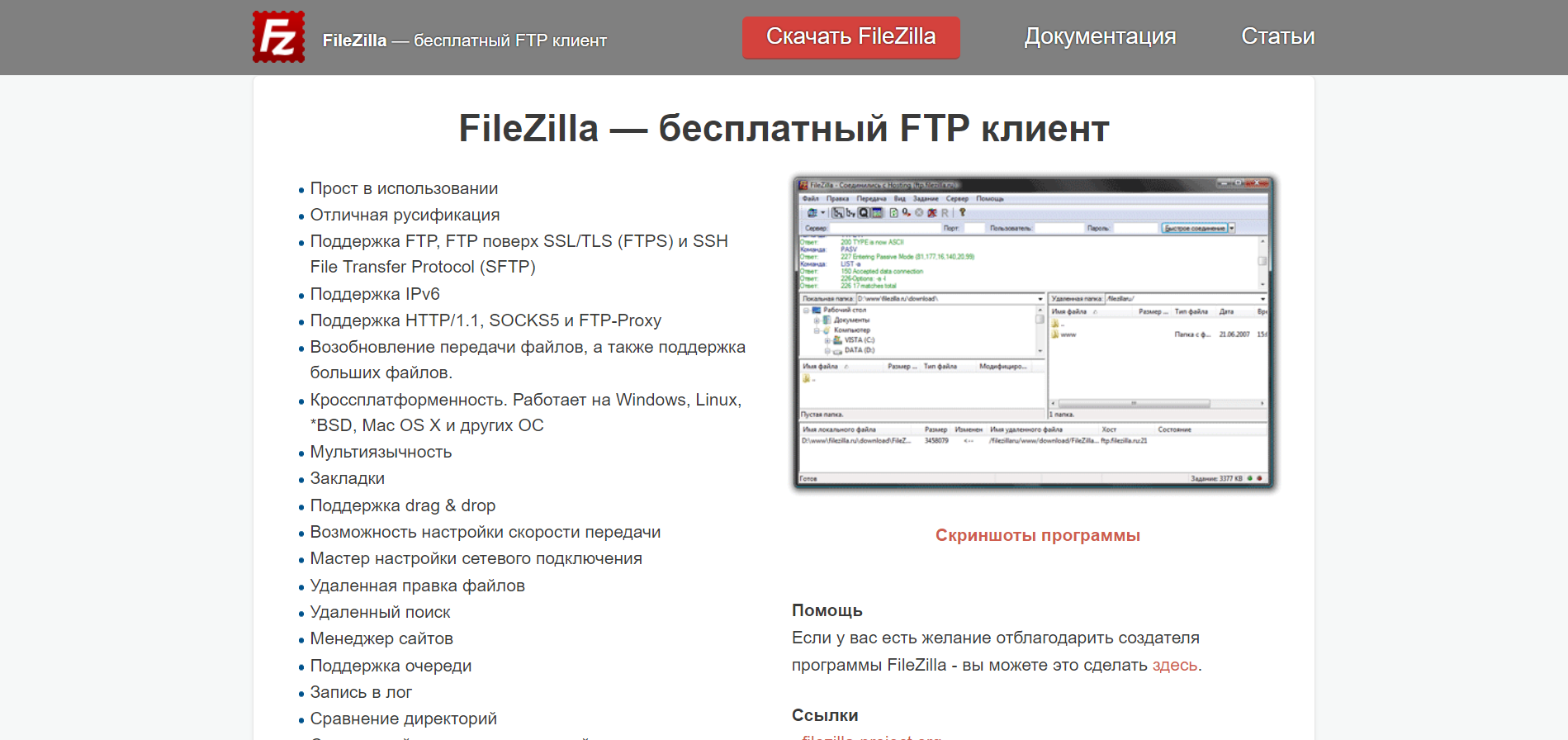
- Устанавливаем программу и запускаем ее. Прежде чем подключиться по FTP, нам нужно узнать необходимые для этого данные. Их можно посмотреть на главной странице личного кабинета хостинга.
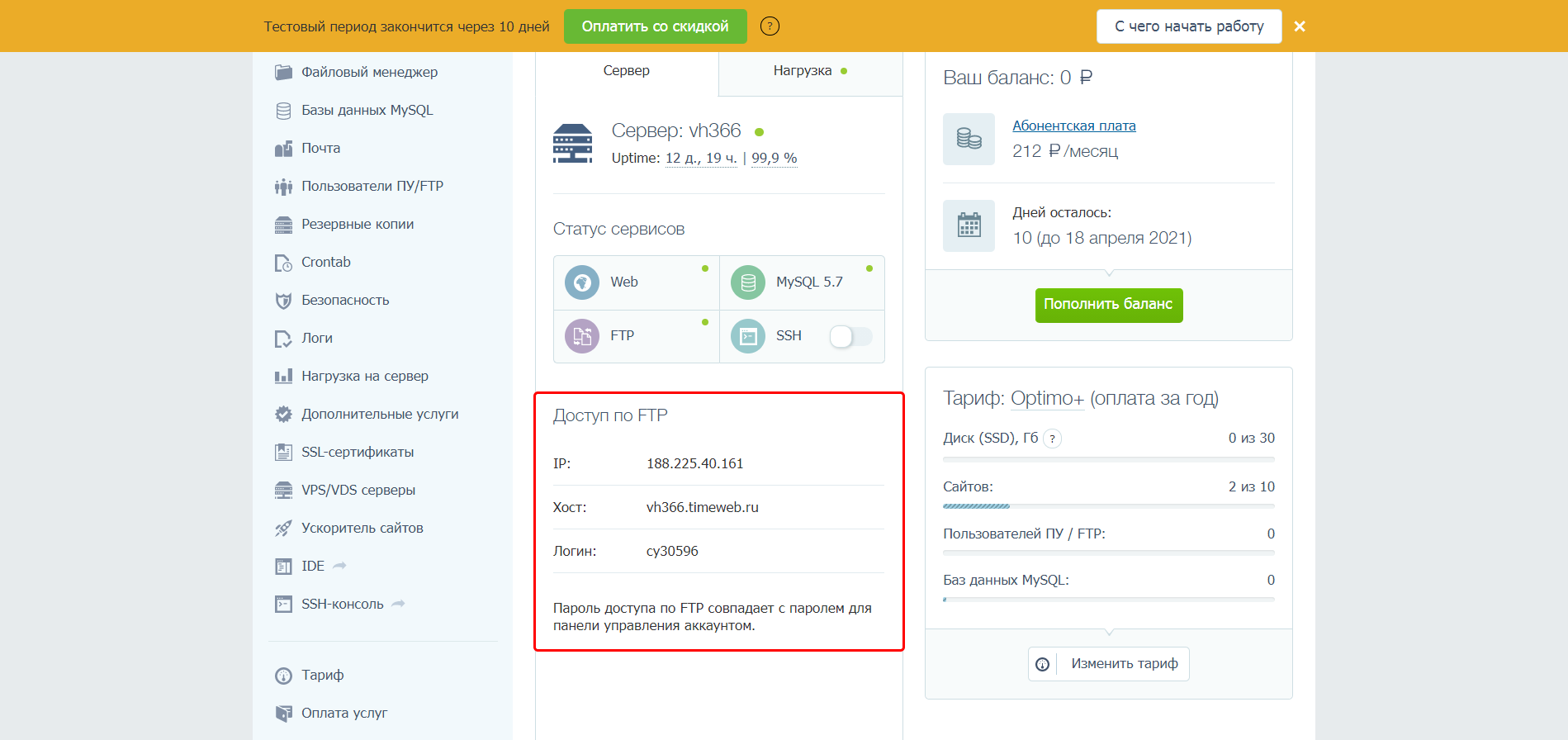
- Заходим в FileZilla и в верхней части окна вводим хост, имя пользователя и пароль. Затем жмем «Быстрое соединение». В результате в нижнем правом окне мы увидим директории, расположенные на хостинге.

Осталось загрузить файлы Joomla в нужную директорию и провести предварительные настройки. Подробнее о том, как все это сделать, мы уже говорили в предыдущем разделе: для начала нужно создать сайт и привязать к нему домен, затем из папки сайта удалить все файлы – это действие выполняется уже не в браузере, а через FTP-клиент. Затем там же добавляем все файлы и возвращаемся в браузер: создаем на хостинге новую базу данных, заходим к себе на сайт и там продолжаем установку.
Вот такими простыми действиями на хостинге будет установлена новая CMS.
Источник: timeweb.com
Создание блога на Joomla. Часть 1: с чего начать?
Заметка: активирована адаптивная версия сайта, которая автоматически подстраивается под небольшой размер Вашего браузера и скрывает некоторые детали сайта для удобства чтения. Приятного просмотра!
Добрый день, дорогие читатели! Как и обещал, этим постом начинаю цикл статей по пошаговому созданию качественного блога на Joomla. Почему именно Joomla? В одной из прошлых статей я писал свои размышления по поводу существующих CMS (систем управления содержимым сайта) и вывод из той статьи: Joomla – отличная, очень гибкая (особенно для разработки новых расширений) система с хорошо продуманной архитектурой, WordPress – лёгкий, простой и быстрый в освоении движок, идеальный для блогов и новостных порталов.
Так почему же для блога я всё равно выбираю Joomla? – всё дело в том, что постепенно из блога я собираюсь создавать информационный портал с множеством нестандартного функционала. Мне важна надёжность и стабильность системы, чтобы я не отвлекался на гору мелких проблем. Именно такой системой, по моему личному мнению, является Joomla 2.5. Мне импонирует MVC паттерн, продуманная реализация и взаимодействие компонентов, модулей и плагинов.
«Хорошо, допустим, убедил» – скажите вы. Что дальше?
Что такое компонент в Джумла?
Говоря простым языком, компонент – это приложение для Джумлы, которое выводит основную часть конкретной страницы. То есть в 99% случаев компонент выводится в самой большой (широкой) колонке сайта. А в дополнительных колонках (более узких) выводятся модули Joomla.
Компонентом может быть:
- PHP приложение для создания интернет-магазина
- PHP приложение для создания галереи фотографий
- PHP приложение для создания блога
- PHP приложение для создания социальной сети
- И тд.
То есть другими словами компонент – это программа, которая делает из Джумла тот тип сайта, который нам нужен. Одновременно на Joomla можно устанавливать и использовать бесконечное множество компонентов, но на 1 странице может быть подключён только 1 компонент + сколько угодно плагинов и модулей. В этом принципиальный смысл архитектуры Джумла.
То есть на этой странице у нас интернет-магазин, на любой другой блог, а на третьей целая социальная сеть. Возможно, кому-то сейчас покажется, что система Joomla ограничена: «А что если я хочу показать в социальной сети анонсы статей из блога?» — спросите вы. Нет проблем! Для этого в любом месте сайта, вы можете подключить модуль, который делает то, что вам нужно.
Модули можно подключать даже внутри компонентов. Таким образом, на одной странице визуально может быть и интернет-магазин, и блог, но технически, мы как разработчики понимаем, что что-то из этого основной компонент, а что-то – просто второстепенный модуль или даже плагин.
Выбор компонента
Теперь нам предстоит выбрать компонент блога для нашего сайта на Joomla. Их достаточно много, чтобы вы знали из чего выбирать, я перечислю самые популярные:
- EasyBlog (платный)
- K2 – на мой взгляд, самый популярный компонент для информационных сайтов на Джумла, имеет множество готовых расширений (платных и бесплатных).
- Cobalt – помимо прочих особенностей, основной упор сделан на скорость загрузки страниц и производительность в целом. Добавлять новые статьи (записи, материалы) можно только с лицевой части вашего сайта (с front-end).
- Seblod — возможно, самый гибкий и перспективный конструктор контента из всех существующих. Наиболее полная интеграция со стандартными таблицами базы данных Джумлы, не рекомендуется тестировать на рабочих сайтах. Изначально упор делался на разработчиков, а не на конечного пользователя.
Во все (или почти все) вышеперечисленные компоненты стандартно входят такие распространённые функции как: комментарии, рейтинги, теги и тд.
com_content
Всё это хорошо, вот только я ещё не успел вам рассказать, что Джумла сама по себе имеет встроенный компонент для блога/новостей – com_content или можете называть его просто «Материалы». По сути, этот компонент – и есть сама Джумла. Им мало кто пользуется, я думаю, ввиду популярности других, вышеперечисленных компонентов. Но это не единственная причина, в com_content включено минимум наворотов и возможностей:

- Отсутствуют комментарии;
- Отсутствуют теги/метки (в Joomla 3 добавлены);
- Очень некрасивый и неудобный рейтинг;
- И др.
Однако есть большой противовес этим недостаткам – все недостающие функции вы можете бесплатно скачать и добавить! Теперь, когда вы знаете, как обстоят дела, возникает вопрос: «Установить К2, EasyBlog, Cobalt или любой другой конструктор контента (материалов), либо скачать все недостающие функции по отдельности и использовать стандартный com_content?» Лично я для себя решил, что использовать com_content лучше (кто не знает, он изображён на рисунке выше), и вот почему:
1. С com_content интегрируются абсолютно все расширения Joomla, ведь это основа. 2. При создании нестандартного функционала (когда готовых решений вообще нет), я считаю, что лучше написать своё собственное расширение под конкретную задачу, чем пользоваться конструктором контента, типа Seblod. Это прибавит опыта в разработке + вы не тратите время, разбираясь в чужом компоненте. При нестандартных проектах, вам всё равно придётся начать писать (или заказывать разработку) расширения. Поэтому, несмотря на гибкость конструкторов контента (Cobalt, Seblod и др.), скачивать заведомо тяжёлую или сложную в освоении систему я не вижу смысла.
Дополнительный функционал
- JComments — популярное расширение для создания комментариев от российских разработчиков;
- Плагин Extra Vote для красивого и удобного Ajax рейтинга + модуль Top ExtraVote для вывода оценок пользователей в правой колонке;
- TorTags – для создания тегов (меток);
Дизайн
Определившись с функционалом и концепцией сайта в целом, пора решать вопрос с дизайном. Вы можете поручить это профессионалу, нарисовать самим, или сделать по образу и подобию существующего сайта.
Так или иначе, вам будет нужно решить, будет ли сайт иметь мобильную версию или адаптивную вёрстку, либо вообще не заморачиваться по этому поводу и отображать всегда одну и туже версию сайта. В случае адаптивной вёрстки или мобильной версии, вам придётся предусмотреть дизайн вашего сайта ещё и для устройств с маленьким разрешением экранов.
Создание шаблона
Установив нужные расширения и имея перед собой .psd макет сайта, можно приступать к созданию шаблона Joomla, то есть вёрстке макета сайта. Этот процесс уже был подробно описан, кто ещё не читал, прошу по ссылке выше. Сразу предупреждаю, что создание любого (не только на Джумле) более менее качественного сайта требует от вас хотя бы средних навыков HTML + CSS, а также минимальных знаний PHP. Кто говорит иначе – подразумевает создание сайта «лишь бы был».
В заключении хочу сказать, что эта статья вышла не просто так. Я решил создать ещё один, новый проект и, начиная с этой статьи, подробно описываю все шаги. Поэтому у вас есть уникальная возможность начать создавать свой сайт прямо сейчас, вместе со мной!
В конце, я обязательно покажу вам результат, и жду от вас того же 😉 Сейчас много заказов поступает на почту, поэтому как скоро я закончу свой новый сайт — мне неизвестно, однако главное, что домен уже куплен, работы начались, отступать некуда. Не забудьте подписаться на продолжение, всего хорошего и до встречи в новых статьях блога Site on!
Источник: site-on.net